Page 1
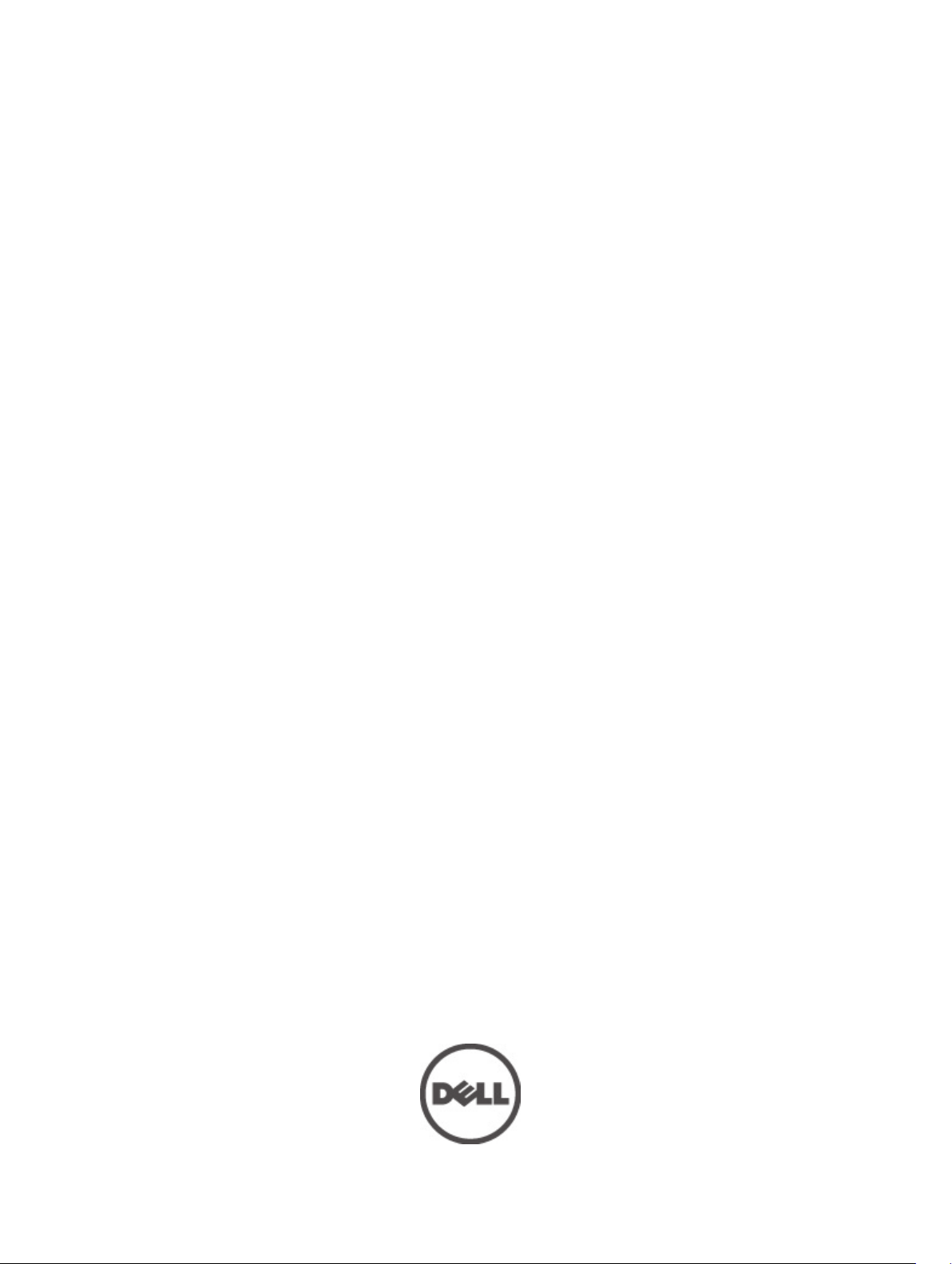
Dell Latitude 5520/E5520/E5520m Omistajan käsikirja
Säädösten mukainen malli: P16G
Säädösten mukainen tyyppi: P16G001
Page 2
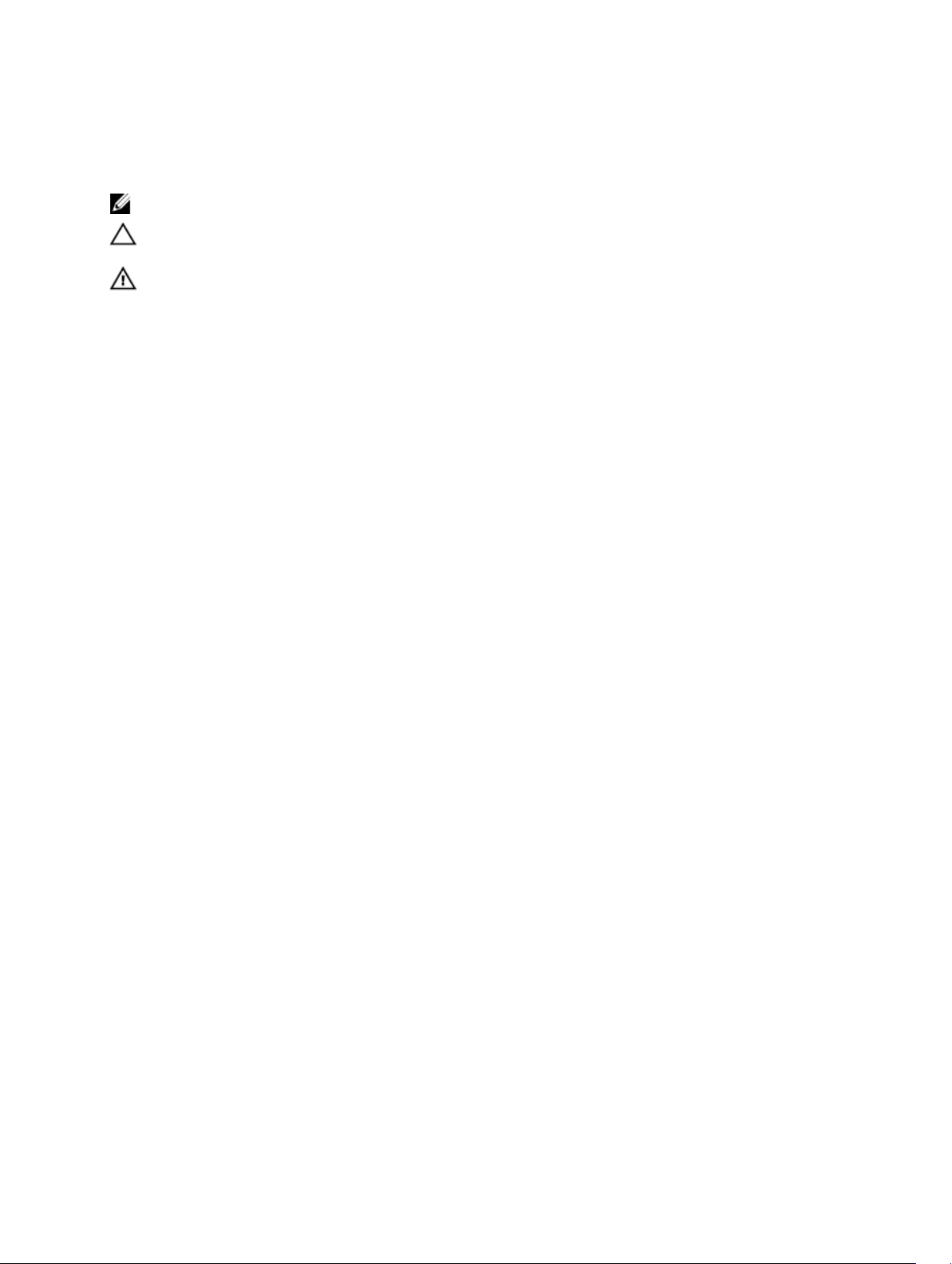
Huomautukset, varoitukset ja vaarat
HUOMAUTUS: HUOMAUTUKSET sisältävät tärkeitä tietoja, joiden avulla voit käyttää tietokonetta tehokkaammin.
VAROITUS: VAROITUS varoittaa tilanteista, joissa laitteisto voi vahingoittua tai tietoja voidaan menettää, ellei
ohjeita noudateta.
VAARA: VAARA kertoo tilanteista, joihin saattaa liittyä omaisuusvahinkojen, loukkaantumisen tai kuoleman vaara.
Page 3
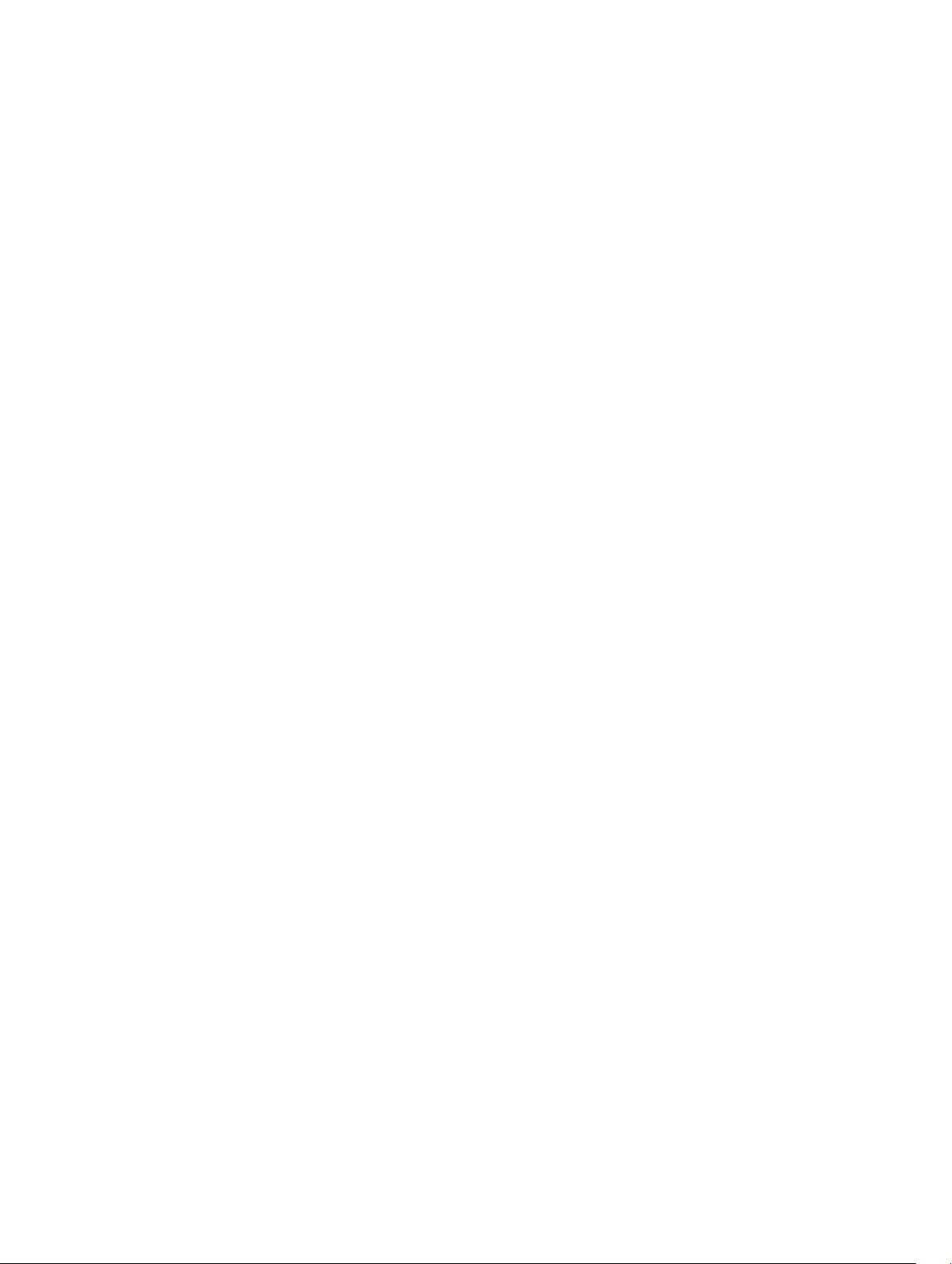
Sisällysluettelo
Huomautukset, varoitukset ja vaarat..........................................................................................2
Luku 1: Tietokoneen käsittely.......................................................................................................7
Ennen kuin avaat tietokoneen kannen......................................................................................................................7
Suositellut työkalut...................................................................................................................................................8
Tietokoneen sammuttaminen...................................................................................................................................8
Tietokoneen käsittelemisen jälkeen.........................................................................................................................8
Luku 2: Akku..................................................................................................................................11
Akun irrottaminen...................................................................................................................................................11
Akun asentaminen..................................................................................................................................................11
Luku 3: PC-kortti............................................................................................................................13
PC-kortin irrottaminen............................................................................................................................................13
PC-kortin asentaminen...........................................................................................................................................14
Luku 4: Secure Digital (SD) -kortti.............................................................................................15
Secure digital (SD) -kortin irrottaminen..................................................................................................................15
Secure digital (SD) -kortin asentaminen.................................................................................................................15
Luku 5: SIM-kortti.........................................................................................................................17
SIM-kortin irrottaminen..........................................................................................................................................17
SIM-kortin asentaminen.........................................................................................................................................17
Luku 6: ExpressCard-kortti..........................................................................................................19
ExpressCard-kortin irrottaminen............................................................................................................................19
ExpressCard-kortin asentaminen...........................................................................................................................19
Luku 7: Taustapaneeli..................................................................................................................21
Taustapaneelin irrottaminen...................................................................................................................................21
Taustapaneelin asentaminen.................................................................................................................................21
Luku 8: Näppäimistön kehys.......................................................................................................23
Näppäimistön kehyksen irrottaminen.....................................................................................................................23
Näppäimistön kehyksen asentaminen....................................................................................................................24
Luku 9: Näppäimistö.....................................................................................................................25
Näppäimistön irrottaminen.....................................................................................................................................25
Page 4
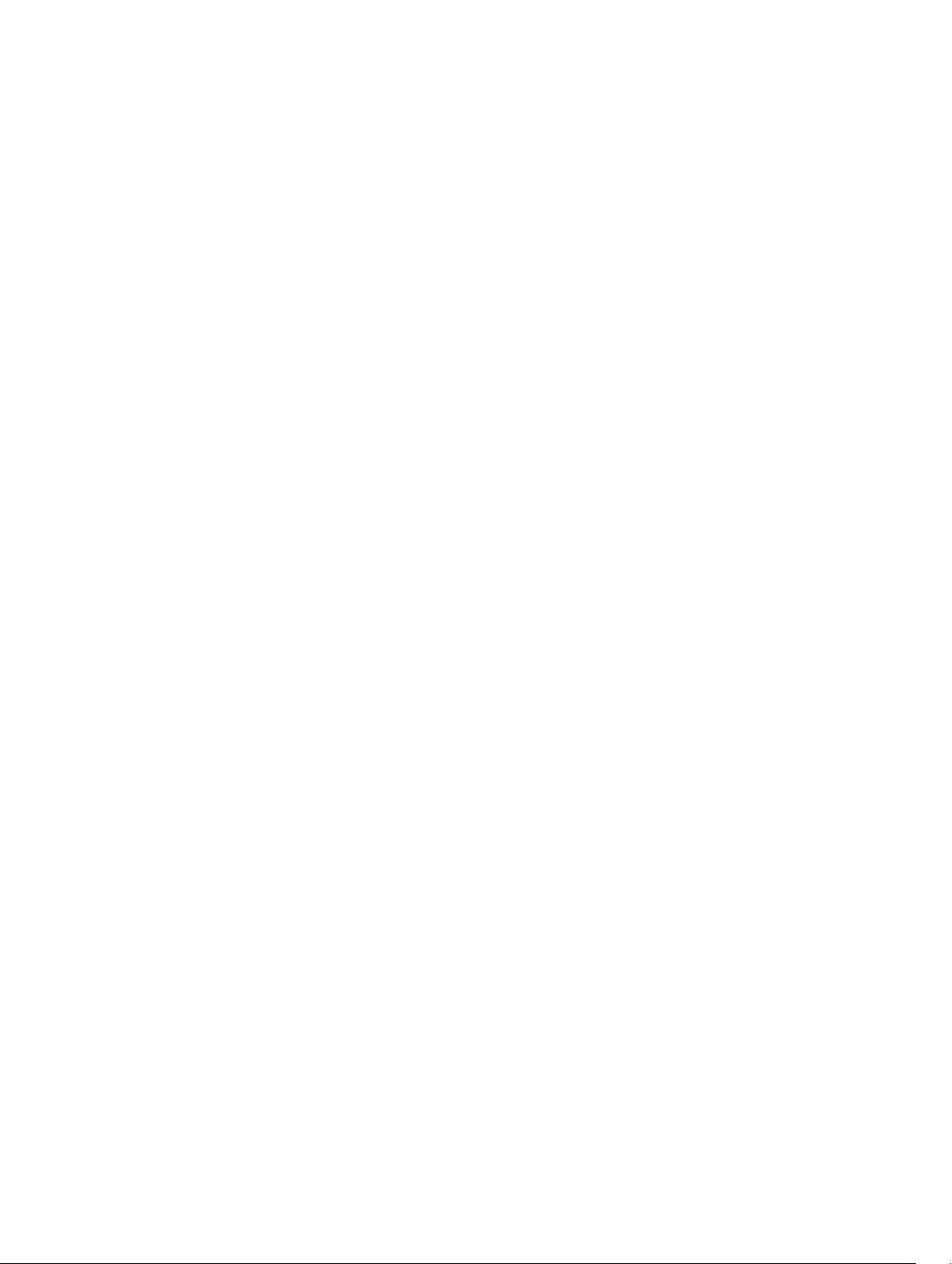
Näppäimistön asentaminen....................................................................................................................................27
Luku 10: Optinen asema..............................................................................................................29
Optisen aseman irrottaminen.................................................................................................................................29
Optisen aseman asentaminen................................................................................................................................30
Luku 11: Kiintolevy........................................................................................................................31
Kiintolevyn irrottaminen..........................................................................................................................................31
Kiintolevyn asentaminen.........................................................................................................................................32
Luku 12: WLAN (langaton lähiverkko) -kortti...........................................................................33
WLAN-kortin irrottaminen......................................................................................................................................33
WLAN-kortin asentaminen.....................................................................................................................................34
Luku 13: WWAN (langaton suuralueverkko) -kortti................................................................35
WWAN (langaton suuralueverkko) -kortin irrottaminen........................................................................................35
WWAN (langaton suuralueverkko) -kortin asentaminen.......................................................................................36
Luku 14: Muisti..............................................................................................................................37
Muistimoduulin irrottaminen...................................................................................................................................37
Muistimoduulin asentaminen.................................................................................................................................37
Luku 15: CPU-kansi.......................................................................................................................39
CPU-kannen irrottaminen.......................................................................................................................................39
CPU-kannen asentaminen......................................................................................................................................39
Luku 16: Jäähdytyselementti......................................................................................................41
Jäähdytyselementin irrottaminen...........................................................................................................................41
Jäähdytyselementin asentaminen..........................................................................................................................41
Luku 17: Suoritin...........................................................................................................................43
Suorittimen irrottaminen.........................................................................................................................................43
Suorittimen asentaminen........................................................................................................................................43
Luku 18: Kämmentuki...................................................................................................................45
Kämmentuen irrottaminen......................................................................................................................................45
Kämmentuen asentaminen.....................................................................................................................................47
Luku 19: ExpressCard/Smart Card/PCMCIA-moduuli.............................................................49
ExpressCard/Smart Card/PCMCIA-moduulin irrottaminen.....................................................................................49
ExpressCard/Smart Card/PCMCIA-moduulin asentaminen...................................................................................50
Luku 20: Bluetooth-kortti.............................................................................................................51
Page 5
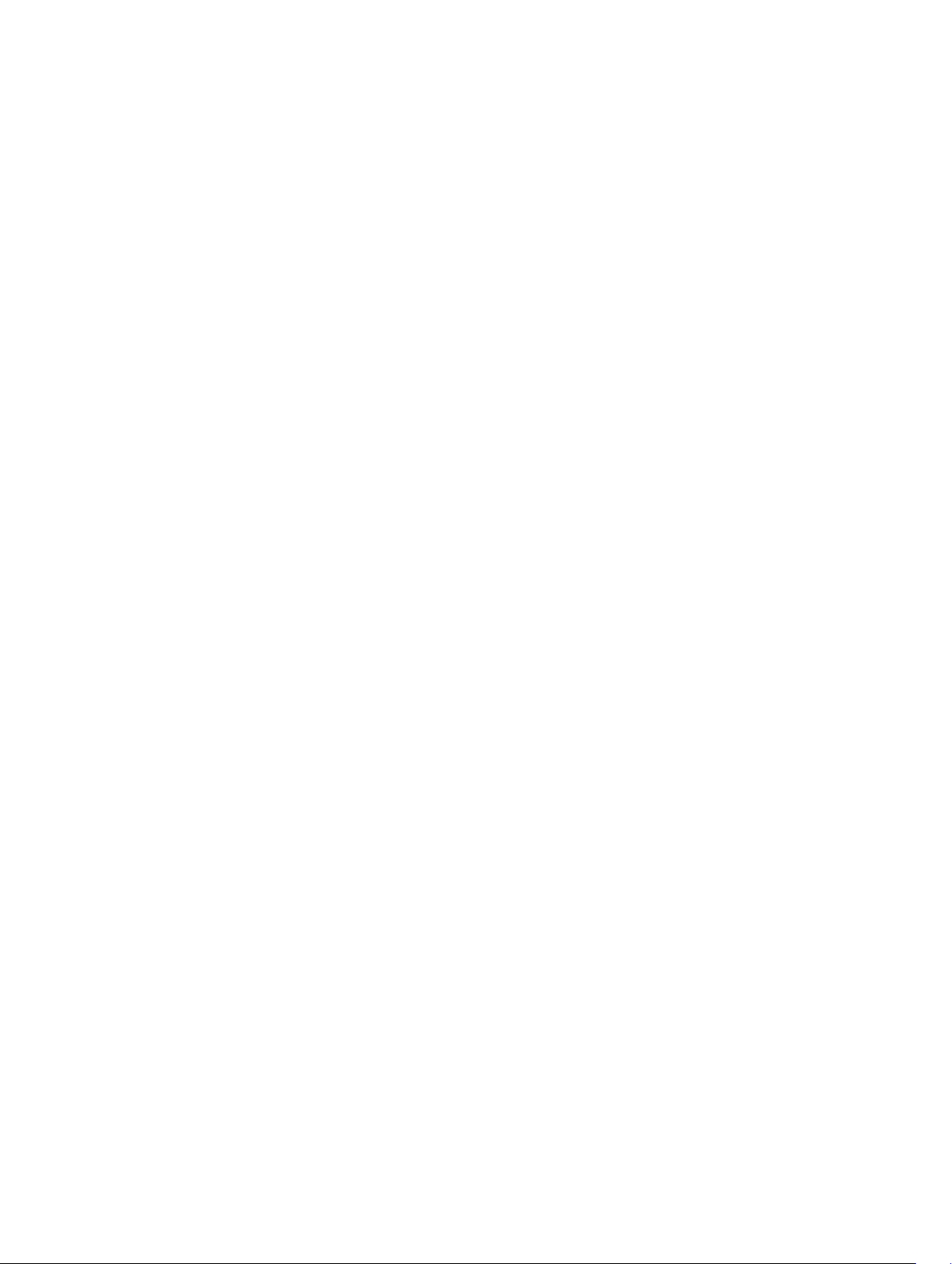
Bluetooth-kortin irrottaminen.................................................................................................................................51
Bluetooth-kortin asentaminen................................................................................................................................52
Luku 21: Näyttö.............................................................................................................................53
Näytön irrottaminen................................................................................................................................................53
Näytön asentaminen...............................................................................................................................................55
Luku 22: Kiinnikkeet......................................................................................................................57
Tukikiinnikkeiden irrottaminen................................................................................................................................57
Tukikiinnikkeiden asentaminen..............................................................................................................................59
Luku 23: Modeemikortti...............................................................................................................61
Modeemikortin irrottaminen...................................................................................................................................61
Modeemikortin asentaminen..................................................................................................................................62
Luku 24: Äänikortti........................................................................................................................63
Äänikortin irrottaminen...........................................................................................................................................63
Äänikortin asentaminen..........................................................................................................................................64
Luku 25: Emolevy..........................................................................................................................65
Emolevyn irrottaminen............................................................................................................................................65
Emolevyn asentaminen...........................................................................................................................................67
Luku 26: Nappiparisto..................................................................................................................69
Nappipariston irrottaminen.....................................................................................................................................69
Nappipariston asentaminen...................................................................................................................................69
Luku 27: I/O-paneeli.....................................................................................................................71
I/O-paneelin irrottaminen.......................................................................................................................................71
I/O-paneelin asentaminen......................................................................................................................................72
Luku 28: Virtaliitin.........................................................................................................................73
Virtaliittimen irrottaminen.......................................................................................................................................73
Virtaliittimen asentaminen......................................................................................................................................74
Luku 29: Modeemiliitin.................................................................................................................75
Modeemiliittimen irrottaminen...............................................................................................................................75
Modeemiliittimen asentaminen..............................................................................................................................75
Luku 30: Tuuletin...........................................................................................................................77
Tuulettimen irrottaminen........................................................................................................................................77
Tuulettimen asentaminen.......................................................................................................................................78
Page 6
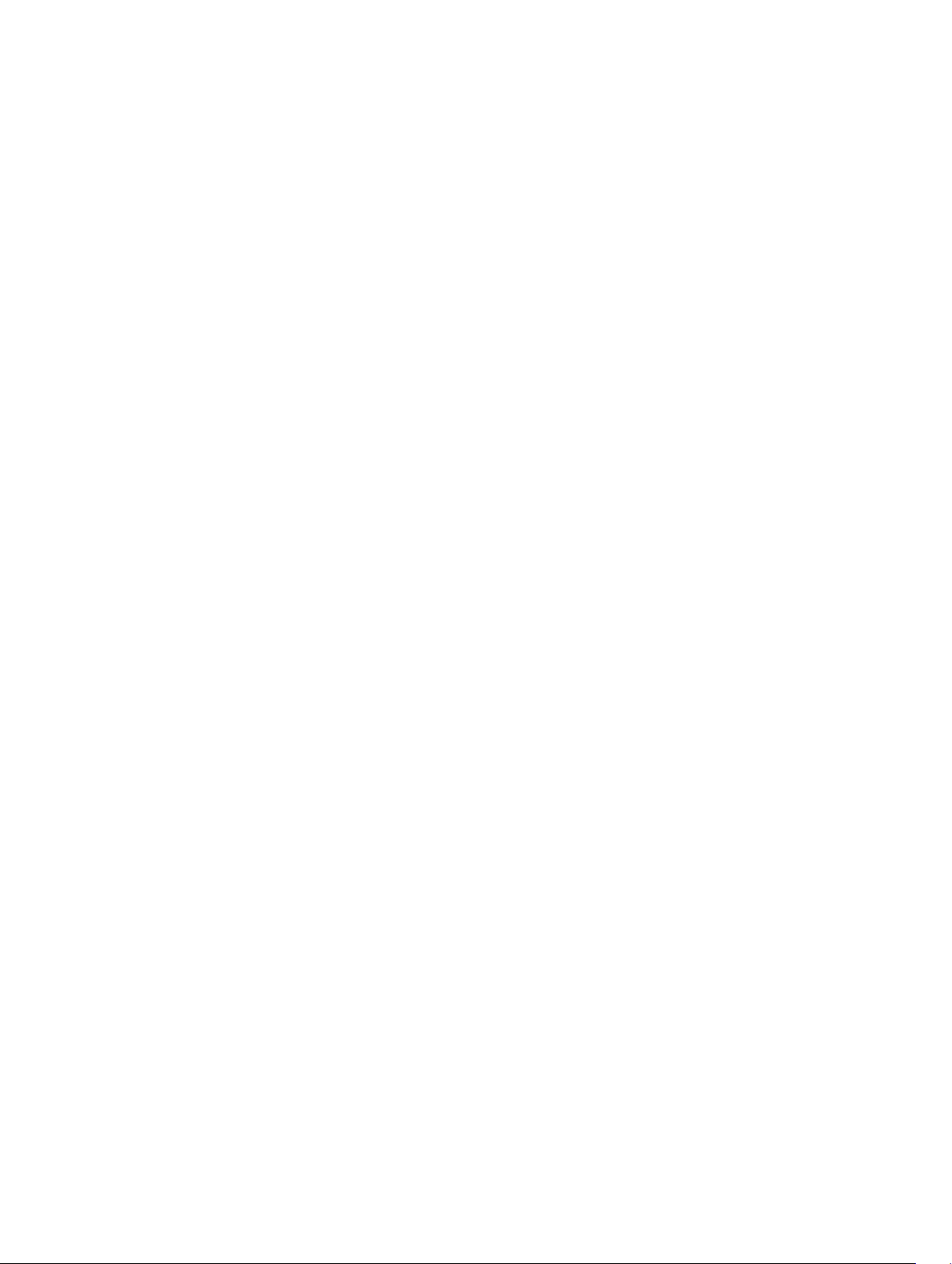
Luku 31: Kaiutin.............................................................................................................................81
Kaiuttimien irrottaminen.........................................................................................................................................81
Kaiuttimien asentaminen........................................................................................................................................82
Luku 32: Näytön kehys.................................................................................................................85
Näytön kehyksen irrottaminen................................................................................................................................85
Näytön kehyksen asentaminen..............................................................................................................................86
Luku 33: Näyttöpaneeli................................................................................................................87
Näyttöpaneelin irrottaminen...................................................................................................................................87
Näyttöpaneelin asentaminen..................................................................................................................................88
Luku 34: Näytön saranat..............................................................................................................89
Näytön saranoiden irrottaminen.............................................................................................................................89
Näytön saranoiden asentaminen............................................................................................................................91
Luku 35: Kamera...........................................................................................................................93
Kameran irrottaminen.............................................................................................................................................93
Kameran asentaminen............................................................................................................................................94
Luku 36: Tekniset tiedot...............................................................................................................95
Tekniset tiedot........................................................................................................................................................95
Luku 37: Järjestelmän asennusohjelma.................................................................................101
Yleiskatsaus .........................................................................................................................................................101
Järjestelmän asennusohjelman avaaminen.........................................................................................................101
Järjestelmän asennusohjelman asetukset...........................................................................................................101
Luku 38: Diagnostiikka...............................................................................................................109
Diagnostiikka........................................................................................................................................................109
Laitteen tilailmaisimetAkun tilavalotAkun lataus ja kuntoNäppäimistön tilailmaisimet.................................109
Luku 39: Dellin yhteystiedot......................................................................................................111
Dellin yhteystiedot................................................................................................................................................111
Page 7
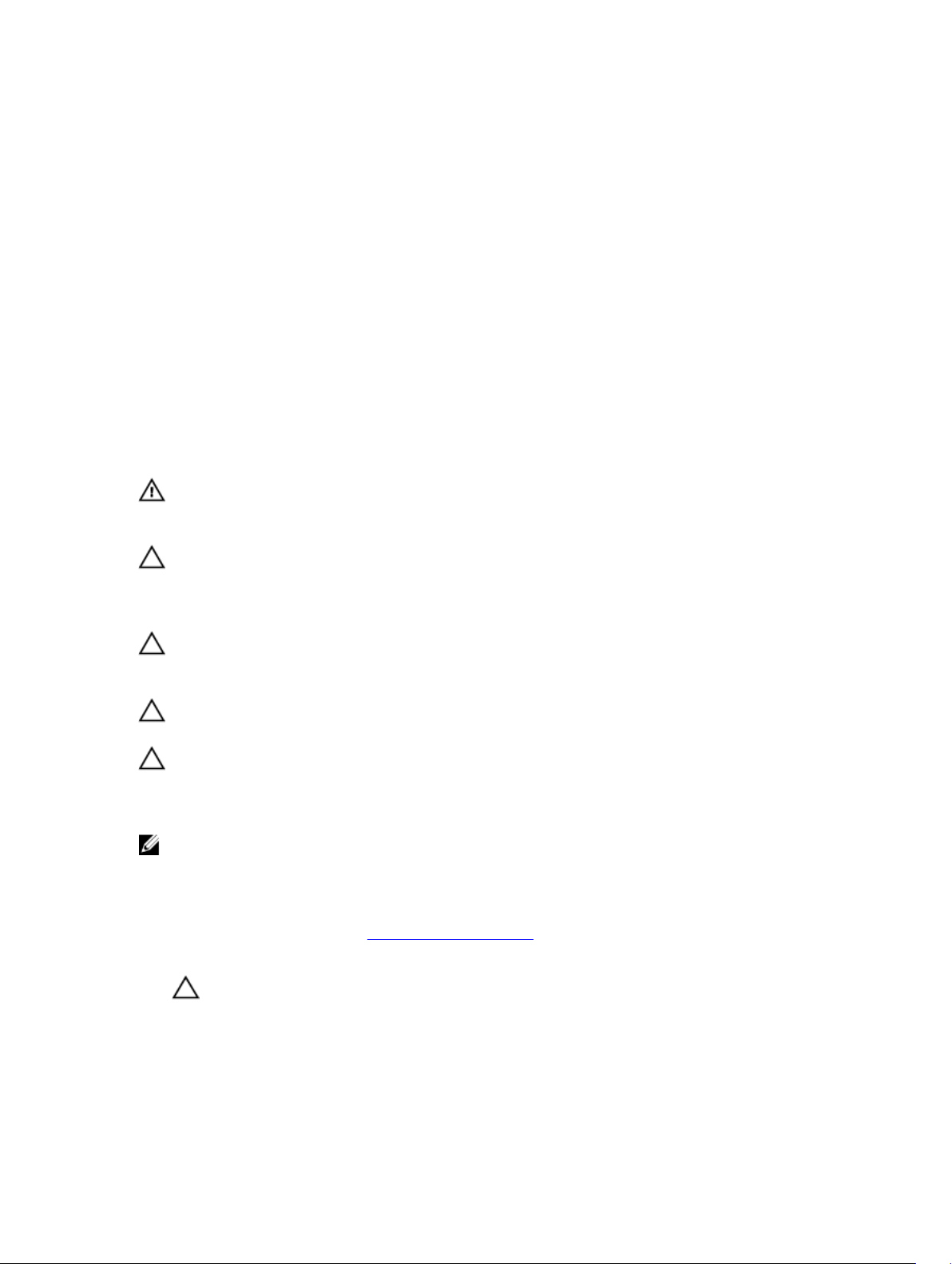
1
Tietokoneen käsittely
Ennen kuin avaat tietokoneen kannen
Noudata seuraavia turvaohjeita suojataksesi tietokoneen mahdollisilta vaurioilta ja taataksesi turvallisuutesi. Ellei toisin
ilmoiteta, kussakin tämän asiakirjan menetelmässä oletetaan seuraavien pitävän paikkansa:
• Olet suorittanut kohdan Ennen kuin avaat tietokoneen kannen työvaiheet.
• Olet perehtynyt tietokoneen mukana toimitettuihin turvaohjeisiin.
• Osa voidaan vaihtaa tai - jos se on hankittu erikseen - asentaa suorittamalla irrotusmenettely päinvastaisessa
järjestyksessä.
VAARA: Ennen kuin avaat tietokoneen kannen, lue tietokoneen mukana tulleet turvallisuustiedot. Lisätietoja
parhaista turvallisuuskäytönnistä on Regulatory Compliancen aloitussivulla osoitteessa www.dell.com/
regulatory_compliance.
VAROITUS: Monet korjaustoimista saa tehdä vain valtuutettu huoltohenkilö. Voit tehdä vain vianmääritystä ja
sellaisia yksinkertaisia korjaustoimia, joihin sinulla tuoteoppaiden mukaan on lupa tai joihin saat opastusta verkon
tai puhelimen välityksellä huollosta ja tekniseltä tuelta. Takuu ei kata sellaisten huoltotoimien aiheuttamia
vahinkoja joihin Dell ei ole antanut lupaa. Lue tuotteen mukana toimitetut turvallisuusohjeet ja noudata niitä.
VAROITUS: Maadoita itsesi käyttämällä maadoitusrannehihnaa tai koskettamalla säännöllisesti tietokoneen
takaosassa olevaa maalaamatonta metallipintaa, esimerkiksi tietokoneen takana olevaa liitintä, jotta staattisen
sähköpurkauksia ei pääse syntymään.
VAROITUS: Käsittele osia ja kortteja varoen. Älä kosketa kortin osia tai kontakteja. Pitele korttia sen reunoista tai
metallisista kiinnikkeistä. Pitele osaa, kuten suoritinta, sen reunoista, ei sen nastoista.
VAROITUS: Kun irrotat johdon, vedä liittimestä tai vetokielekkeestä, ei johdosta itsestään. Joidenkin johtojen
liittimissä on lukituskieleke; jos irrotat tällaista johtoa, paina lukituskielekettä ennen johdon irrottamista. Kun vedät
liittimet erilleen, pidä ne oikeassa asennossa, jotta tapit eivät vioitu. Lisäksi, ennen kuin kiinnität johdon, tarkista
että molemmat liitännät ovat oikeassa asennossa suhteessa toisiinsa.
HUOMAUTUS: Tietokoneen ja tiettyjen osien väri saattaa poiketa tässä asiakirjassa esitetystä.
Voit välttää tietokoneen vahingoittumisen, kun suoritat seuraavat toimet ennen kuin avaat tietokoneen kannen.
1. Varmista, että työtaso on tasainen ja puhdas, jotta tietokoneen kuori ei naarmuunnu.
2. Sammuta tietokone (katso kohtaa Tietokoneen sammuttaminen).
3. Jos tietokone on kytketty telakkaan (telakoitu), kuten valinnaiseen liitäntäalustaan tai levyakkuun, irrota se.
VAROITUS: Irrota verkkokaapeli irrottamalla ensin kaapeli tietokoneesta ja irrota sitten kaapeli
verkkolaitteesta.
4. Irrota kaikki verkkokaapelit tietokoneesta.
5. Irrota tietokone ja kaikki kiinnitetyt laitteet sähköpistorasiasta.
6. Sulje näyttö ja käännä tietokone ylösalaisin tasaisella työpinnalla.
7
Page 8
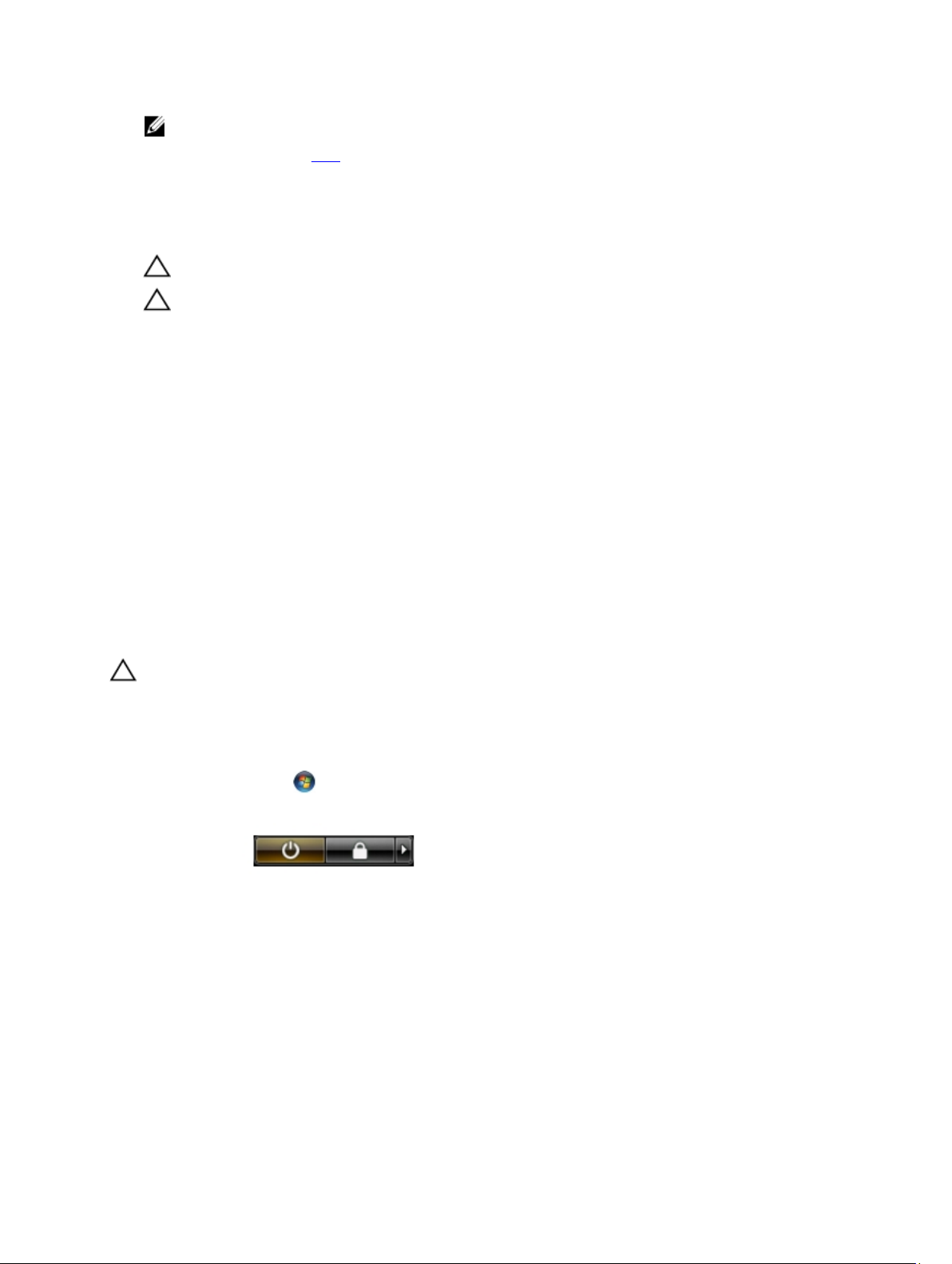
HUOMAUTUS: Vältä emolevyn vaurioituminen irrottamalla pääakku ennen tietokoneen huoltamista.
7. Irrota pääakku (katso kohtaa Akku).
8. Käännä tietokone oikein päin.
9. Avaa näyttö.
10. Maadoita emolevy painamalla virtapainiketta.
VAROITUS: Estä sähköiskut irrottamalla tietokone aina virtalähteestä ennen näytön avaamista.
VAROITUS: Ennen kuin kosketat mitään osaa tietokoneen sisällä, maadoita itsesi koskettamalla
maalaamatonta metallipintaa, kuten tietokoneen takana olevaa metallia. Kun työskentelet,kosketa
maalaamatonta metallipintaa säännöllisesti, jotta staattinen sähkö pääsee purkautumaan vioittamatta
sisäkomponentteja.
11. Irrota kaikki asennetut ExpressCard-kortit ja älykortit paikoistaan.
Suositellut työkalut
Tämän asiakirjan menetelmät voivat vaatia seuraavia työkaluja:
• pieni tasapäinen ruuvitaltta
• #0 ristipäinen ruuvitaltta
• #1 ristipäinen ruuvitaltta
• Pieni muovipuikko
• Flash BIOS -päivitysohjelman CD-levy
Tietokoneen sammuttaminen
VAROITUS: Vältä tietojen menetys tallentamalla ja sulkemalla kaikki avoimet tiedostot ja sulkemalla kaikki avoimet
ohjelmat, ennen kuin sammutat tietokoneen.
1. Käyttöjärjestelmän sammuttaminen:
– Windows Vista:
Valitse Käynnistä , valitse Käynnistä-valikon oikeassa alareunassa oleva kuvan mukainen nuoli ja
valitse Sammuta.
– Windows XP:
Valitse Käynnistä → Tietokoneen sammuttaminen → Sammuta . Tietokone sammuu käyttöjärjestelmän
sammumisprosessin päätyttyä.
2. Tarkista, että tietokone ja kaikki siihen kytketyt laitteet on sammutettu. Jos tietokone ja siihen kytketyt laitteet eivät
sammuneet automaattisesti käyttöjärjestelmän sammuessa, sammuta ne painamalla virtapainiketta noin 4 sekuntia.
Tietokoneen käsittelemisen jälkeen
Kun olet asentanut osat paikoilleen, muista kiinnittää ulkoiset laitteet, kortit ja kaapelit, ennen kuin kytket tietokoneeseen
virran.
8
Page 9
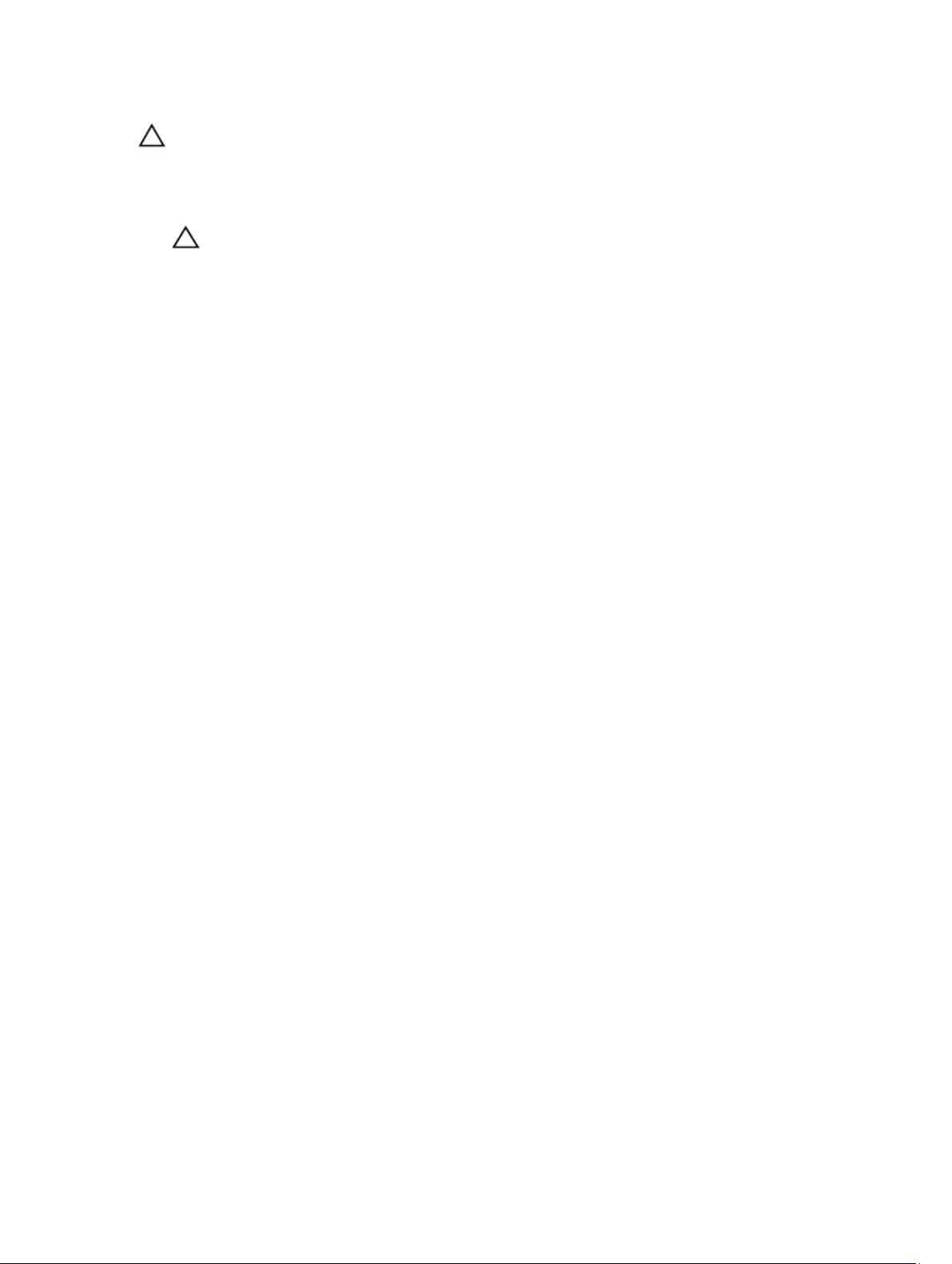
VAROITUS: Jotta tietokone ei vioitu, käytä ainoastaan tälle Dell-tietokoneelle suunniteltua akkua. Älä käytä muille
Dell-tietokoneille suunniteltuja akkuja.
1. Kiinnitä ulkoiset laitteet, kuten portintoistin, levyakku ja liitäntäalusta, ja kiinnitä kaikki kortit, kuten ExpressCard.
2. Kiinnitä tietokoneeseen puhelin- tai verkkojohto.
VAROITUS: Kun kytket verkkojohdon, kytke se ensin verkkolaitteeseen ja sitten tietokoneeseen.
3. Asenna akku.
4. Kiinnitä tietokone ja kaikki kiinnitetyt laitteet sähköpistorasiaan.
5. Käynnistä tietokone.
9
Page 10
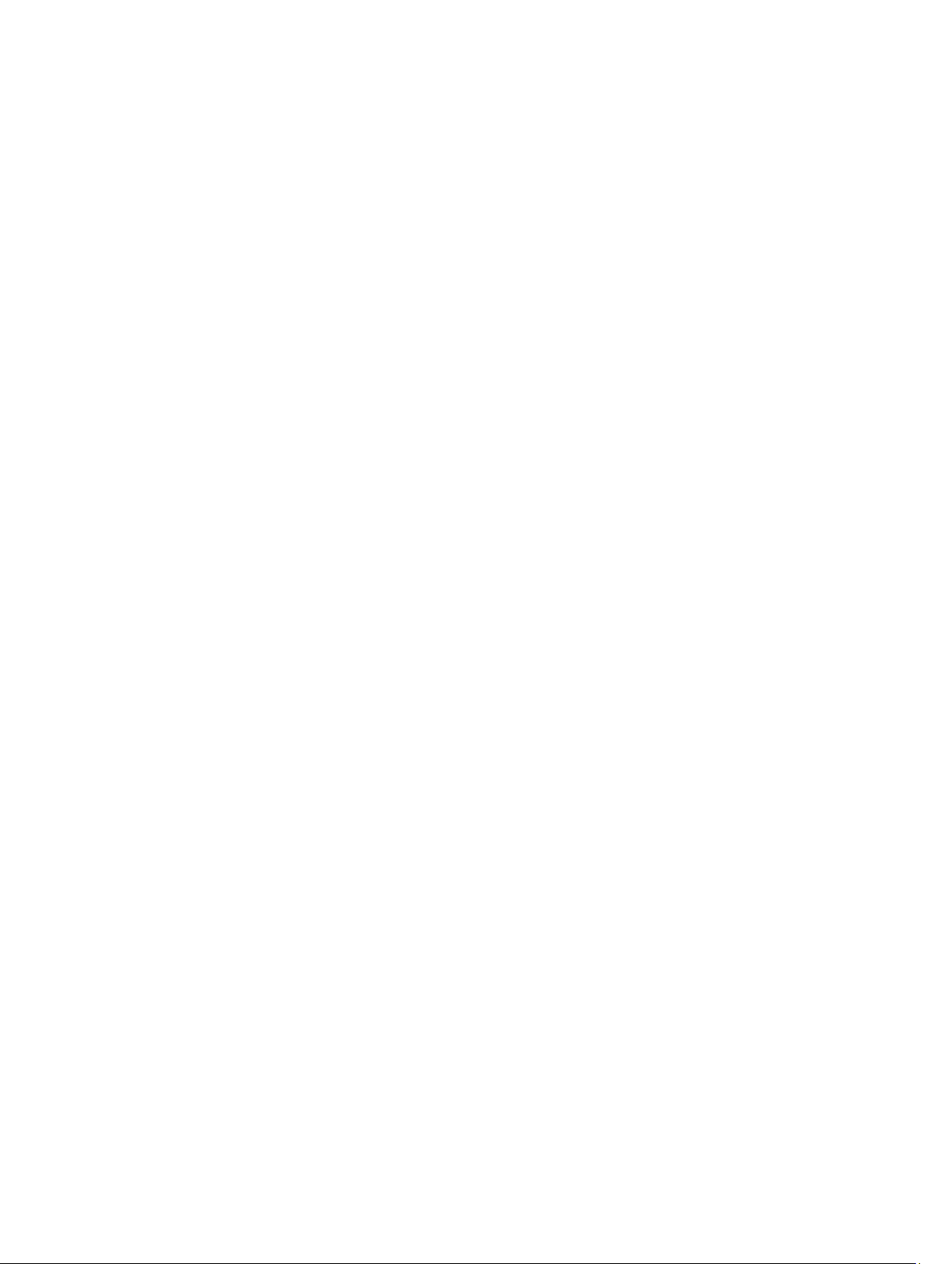
10
Page 11

Akku
Akun irrottaminen
1. Noudata Ennen kuin avaat tietokoneen kannen -kohdan ohjeita.
2. Avaa vapautussalvat vapauttaaksesi akun.
3. Irrota akku tietokoneesta
2
Asiaan liittyvät linkit
Akun asentaminen
Akun asentaminen
1. Työnnä akku takaisin paikoilleen tietokoneeseen.
Vapautussalvat napsahtavat automaattisesti lukitusasentoon.
2. Noudata Tietokoneen sisällä työskentelyn jälkeen -kohdan ohjeita.
Asiaan liittyvät linkit
Akun irrottaminen
11
Page 12
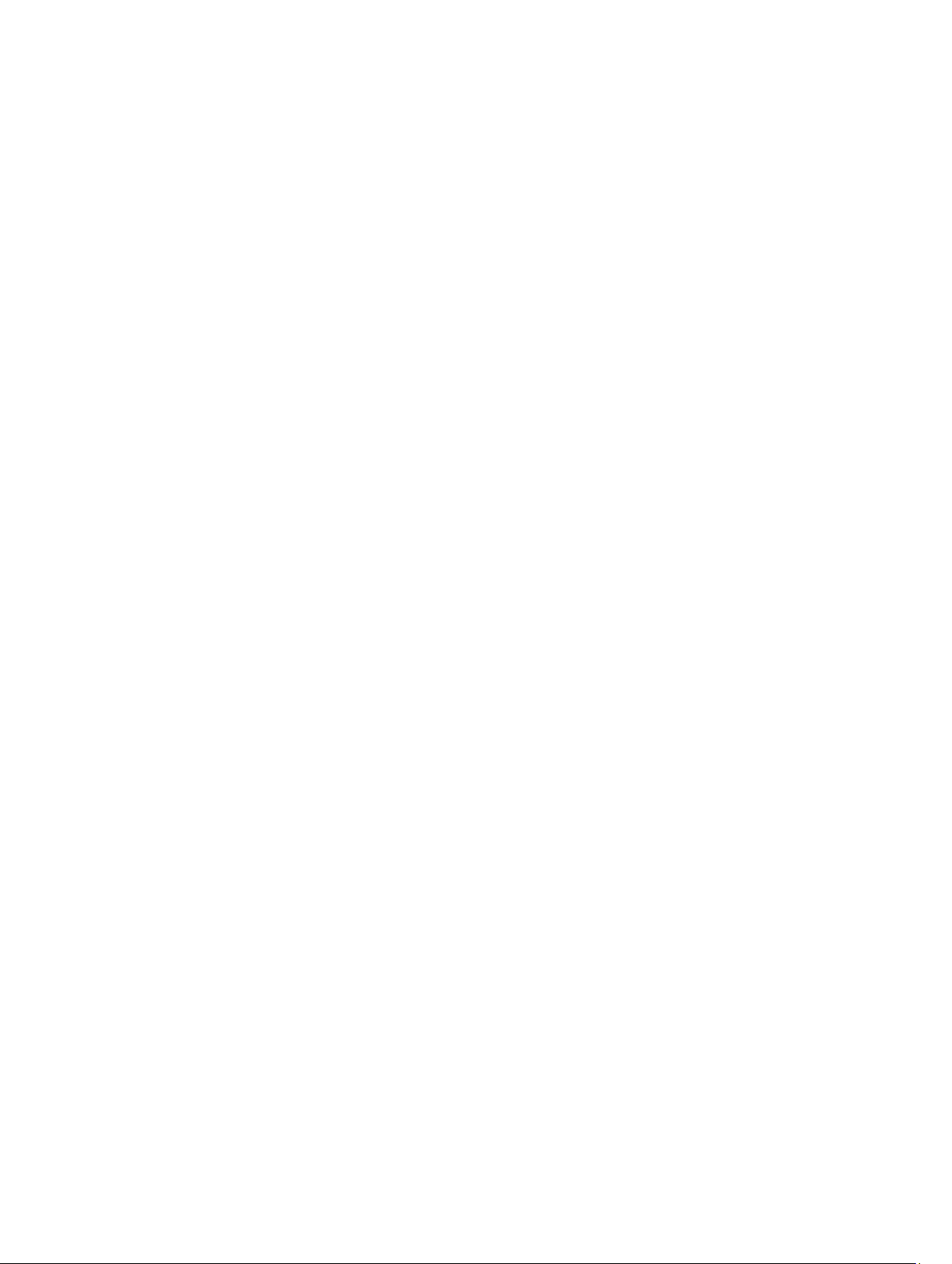
12
Page 13
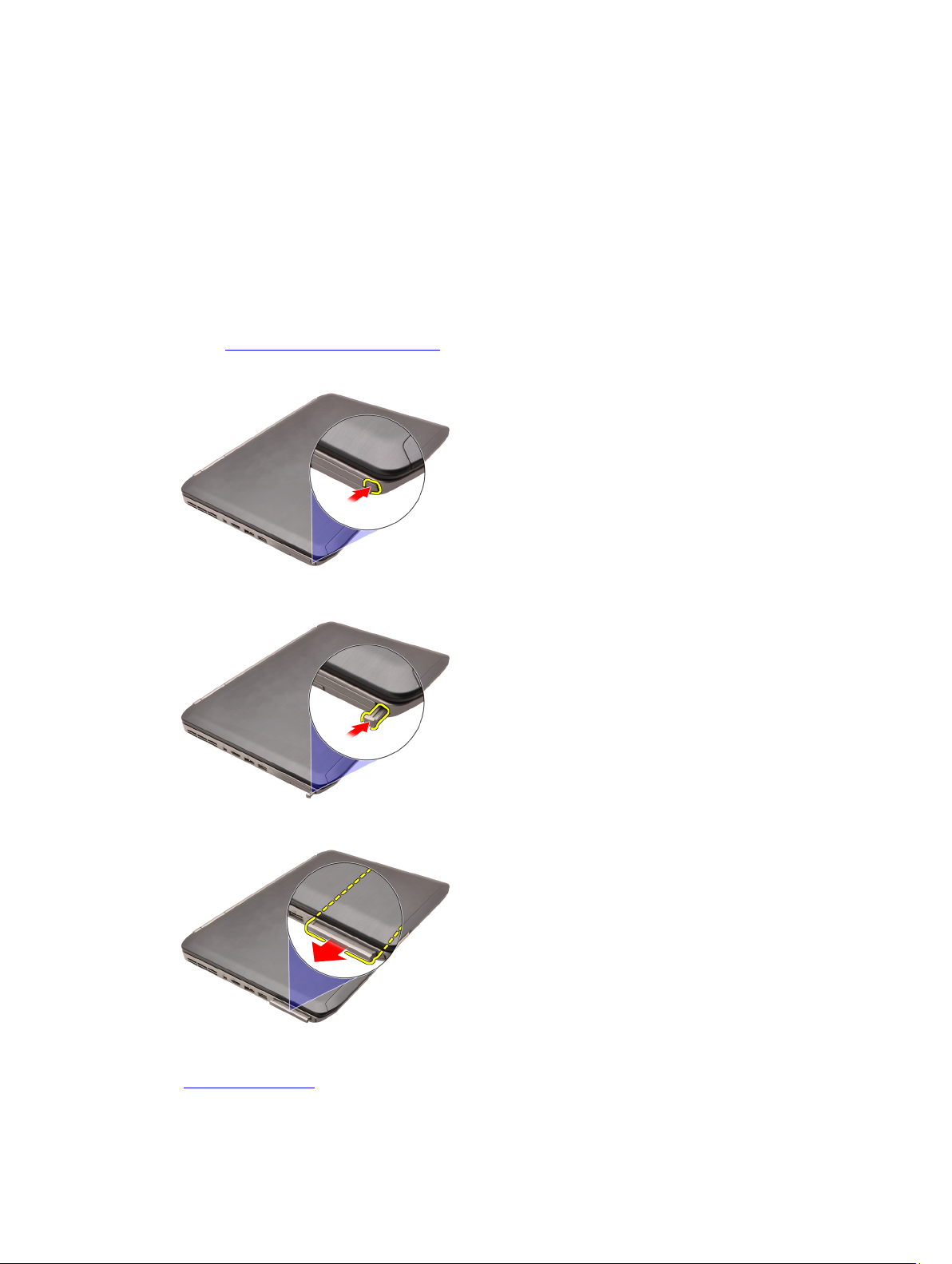
PC-kortti
PC-kortin irrottaminen
1. Noudata Ennen kuin avaat tietokoneen kannen -kohdan ohjeita.
2. Avaa PC-kortin salpa painamalla sitä.
3. Irrota PC-kortti painamalla PC-kortin salpaa.
3
4. Vedä PC-kortti ulos tietokoneesta.
Asiaan liittyvät linkit
PC-kortin asentaminen
13
Page 14
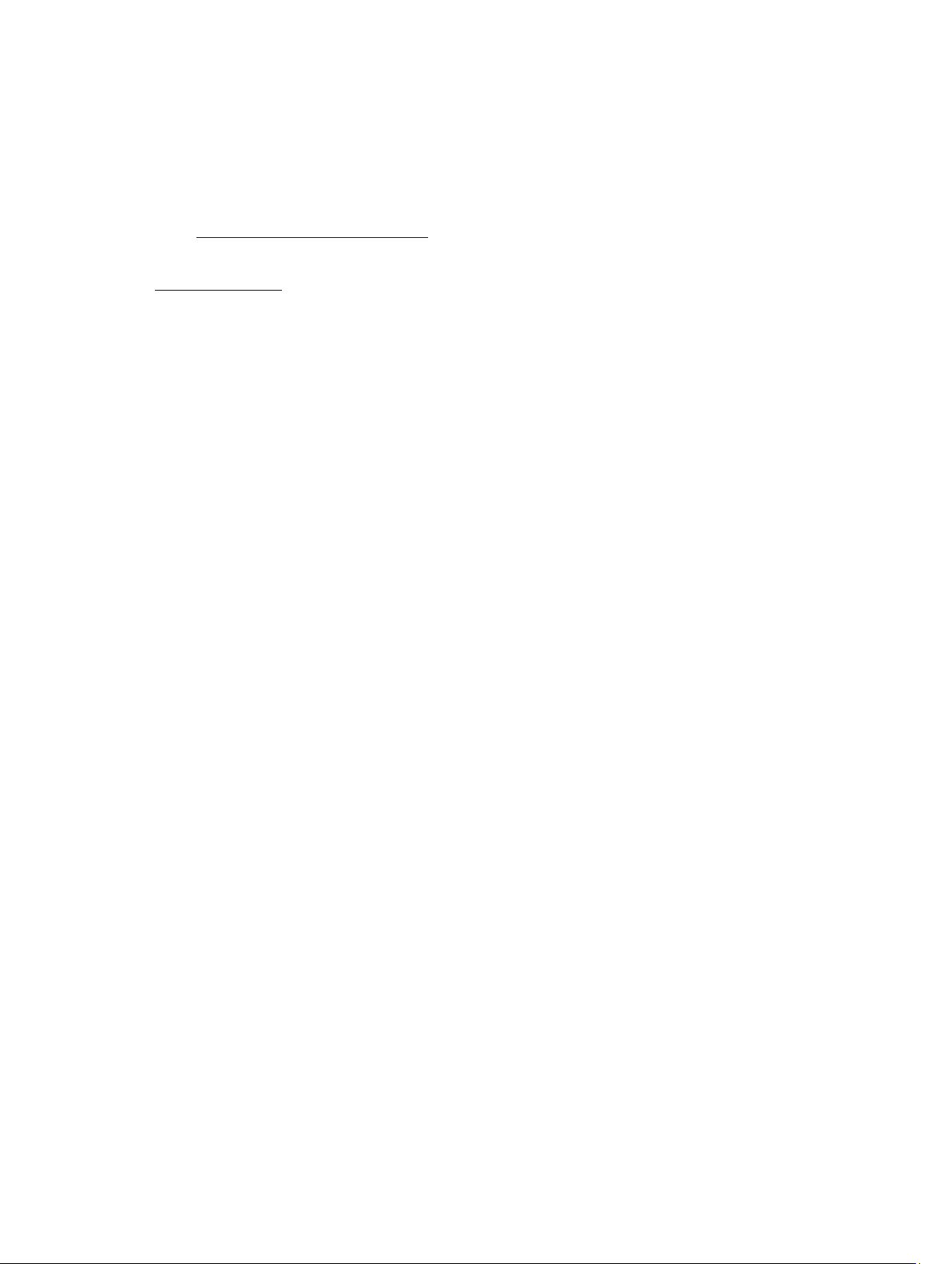
PC-kortin asentaminen
1. Paina PC-kortin salpaa siten, että se lukittuu.
2. Paina PC-kortti paikoilleen siten, että se napsahtaa.
3. Noudata Tietokoneen sisällä työskentelyn jälkeen -kohdan ohjeita.
Asiaan liittyvät linkit
PC-kortin irrottaminen
14
Page 15
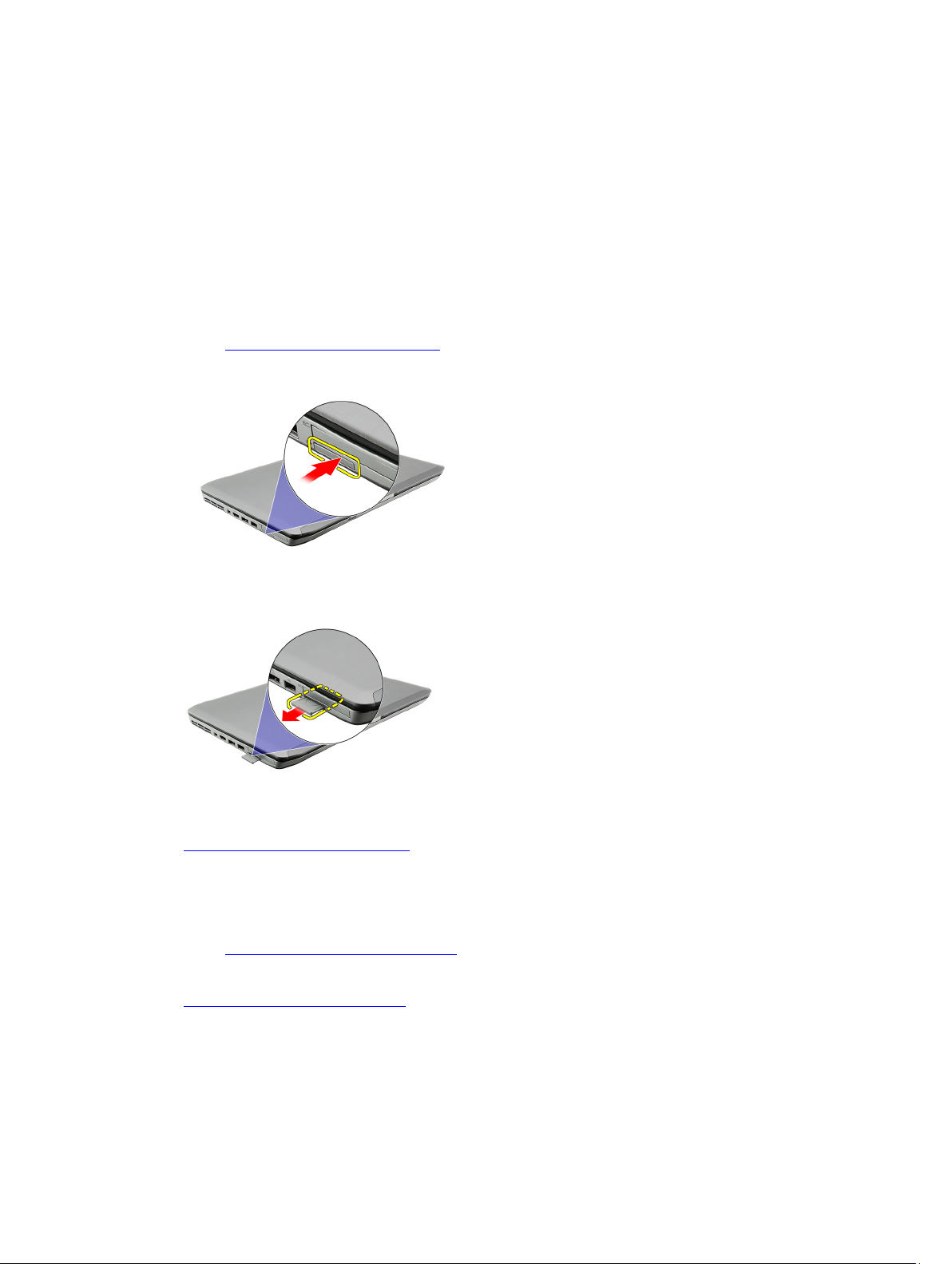
Secure Digital (SD) -kortti
Secure digital (SD) -kortin irrottaminen
1. Noudata Ennen kuin avaat tietokoneen kannen -kohdan ohjeita.
2. Paina SD-korttia.
3. Vedä SD-kortti ulos tietokoneesta.
4
Asiaan liittyvät linkit
Secure digital (SD) -kortin asentaminen
Secure digital (SD) -kortin asentaminen
1. Työnnä SD-kortti paikkaansa siten, että se napsahtaa paikoilleen.
2. Noudata Tietokoneen sisällä työskentelyn jälkeen -kohdan ohjeita.
Asiaan liittyvät linkit
Secure digital (SD) -kortin irrottaminen
15
Page 16
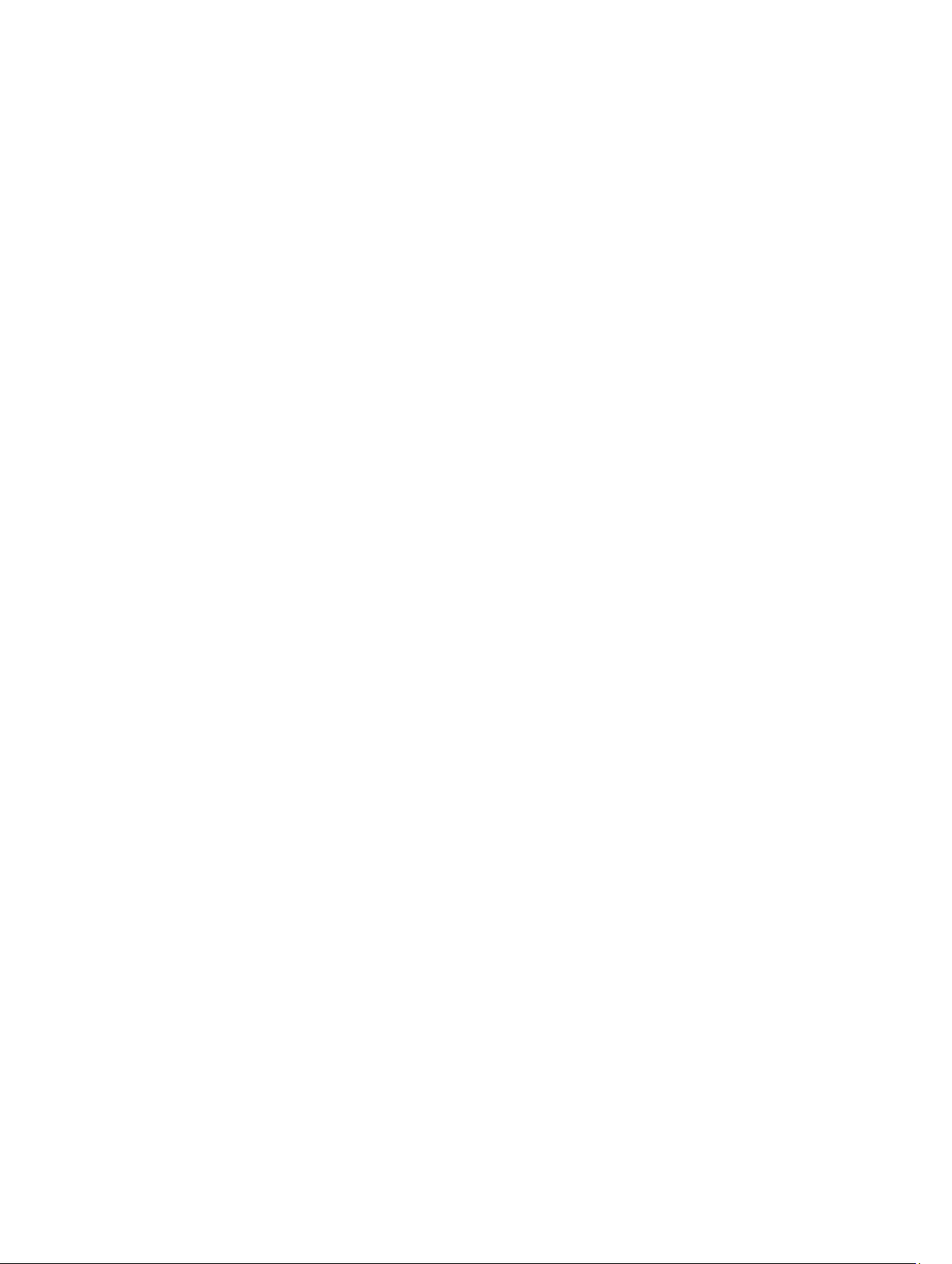
16
Page 17
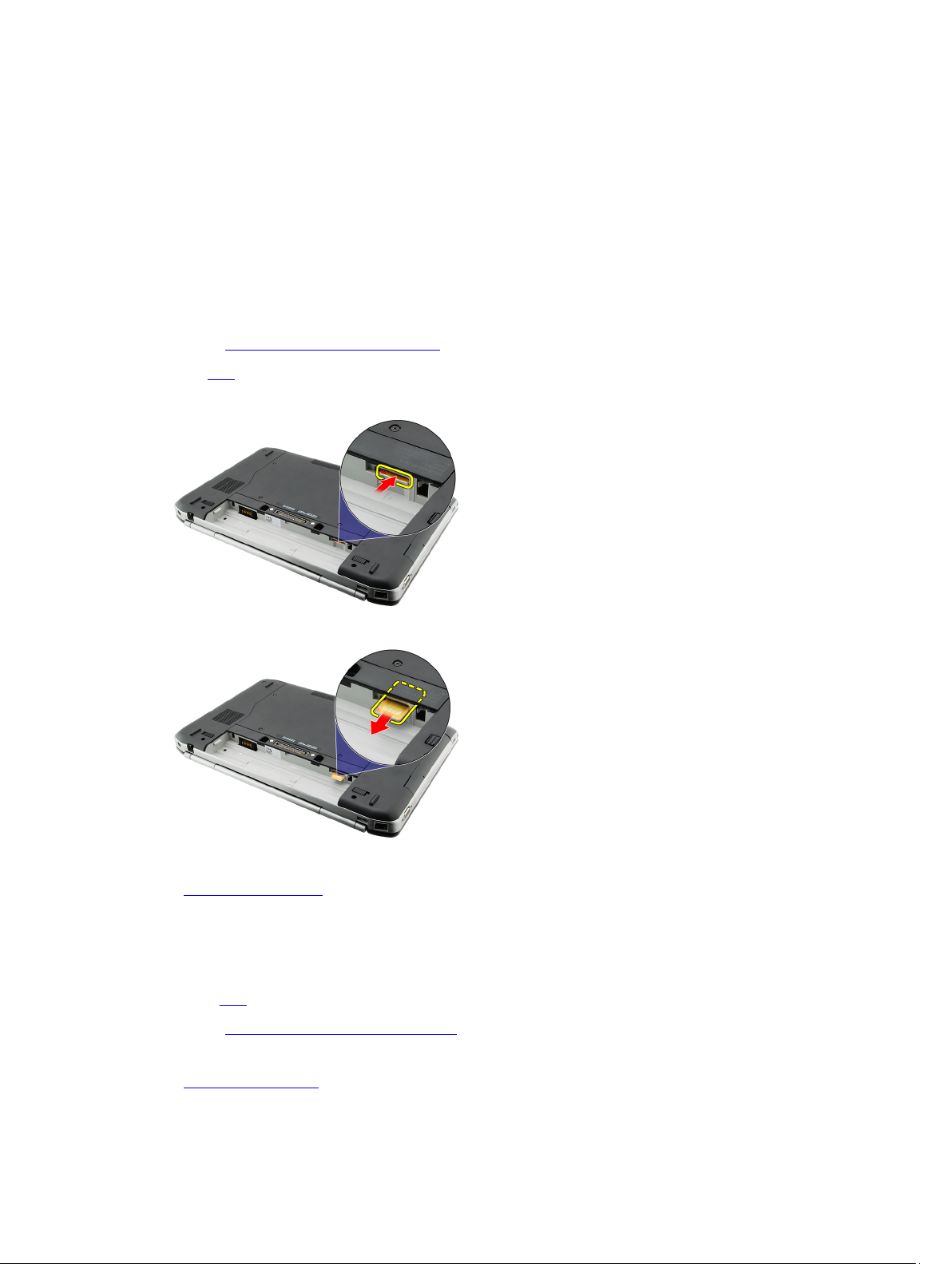
SIM-kortti
SIM-kortin irrottaminen
1. Noudata Ennen kuin avaat tietokoneen kannen -kohdan ohjeita.
2. Irrota akku.
3. Paina akkutilan seinämässä olevaa SIM-korttia ja irrota se.
4. Vedä SIM-kortti ulos tietokoneesta.
5
Asiaan liittyvät linkit
SIM-kortin asentaminen
SIM-kortin asentaminen
1. Aseta SIM-kortti paikkaansa.
2. Asenna akku.
3. Noudata Tietokoneen sisällä työskentelyn jälkeen -kohdan ohjeita.
Asiaan liittyvät linkit
SIM-kortin irrottaminen
17
Page 18
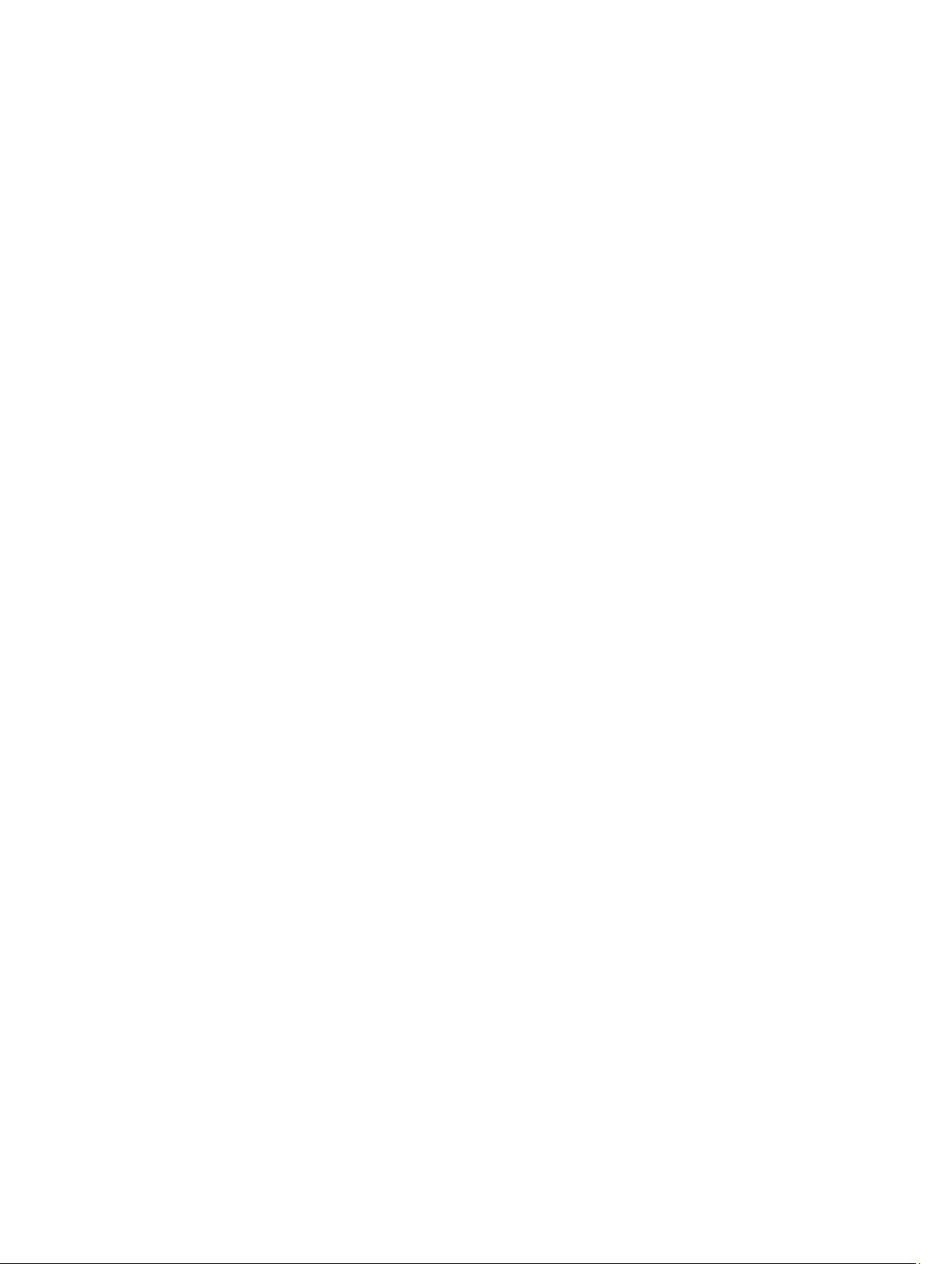
18
Page 19
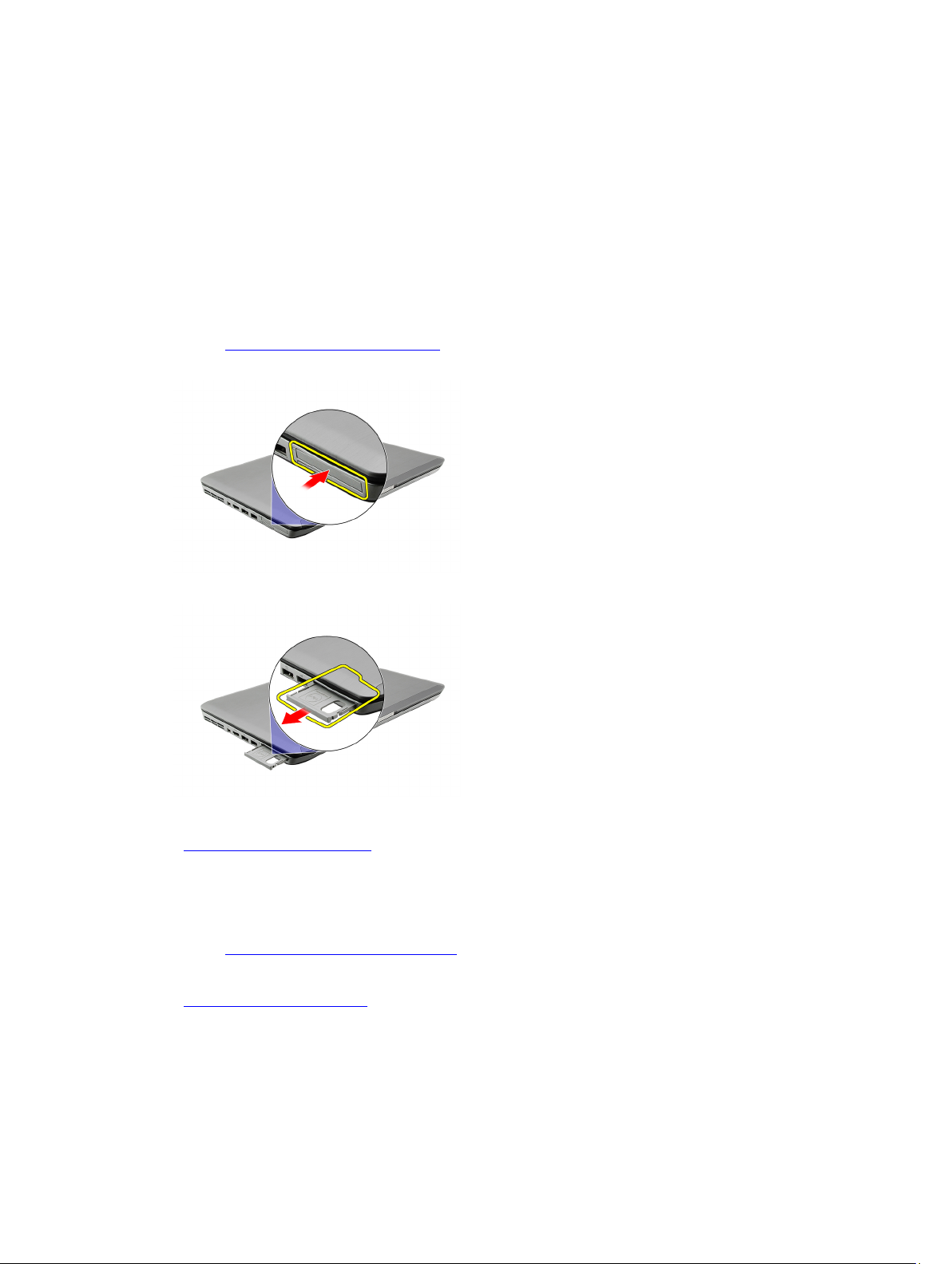
ExpressCard-kortti
ExpressCard-kortin irrottaminen
1. Noudata Ennen kuin avaat tietokoneen kannen -kohdan ohjeita.
2. Paina ExpressCard-kortti sisään.
3. Vedä ExpressCard-kortti ulos tietokoneesta.
6
Asiaan liittyvät linkit
ExpressCard-kortin asentaminen
ExpressCard-kortin asentaminen
1. Aseta ExpressCard-kortti loveensa siten, että se napsahtaa paikoilleen.
2. Noudata Tietokoneen sisällä työskentelyn jälkeen -kohdan ohjeita.
Asiaan liittyvät linkit
ExpressCard-kortin irrottaminen
19
Page 20

20
Page 21

Taustapaneeli
Taustapaneelin irrottaminen
1. Noudata Ennen kuin avaat tietokoneen kannen -kohdan ohjeita.
2. Irrota akku.
3. Irrota taustapaneelin kiinnittävät ruuvit.
4. Vedä taustapaneelia tietokoneen etuosaa kohden ja irrota se.
7
Asiaan liittyvät linkit
Taustapaneelin asentaminen
Taustapaneelin asentaminen
1. Työnnä taustapaneelia tietokoneen takaosaa kohden.
2. Kiristä ruuvit, jotka kiinnittävät taustapaneelin.
3. Asenna akku.
4. Noudata Tietokoneen sisällä työskentelyn jälkeen -kohdan ohjeita.
Asiaan liittyvät linkit
Taustapaneelin irrottaminen
21
Page 22

22
Page 23
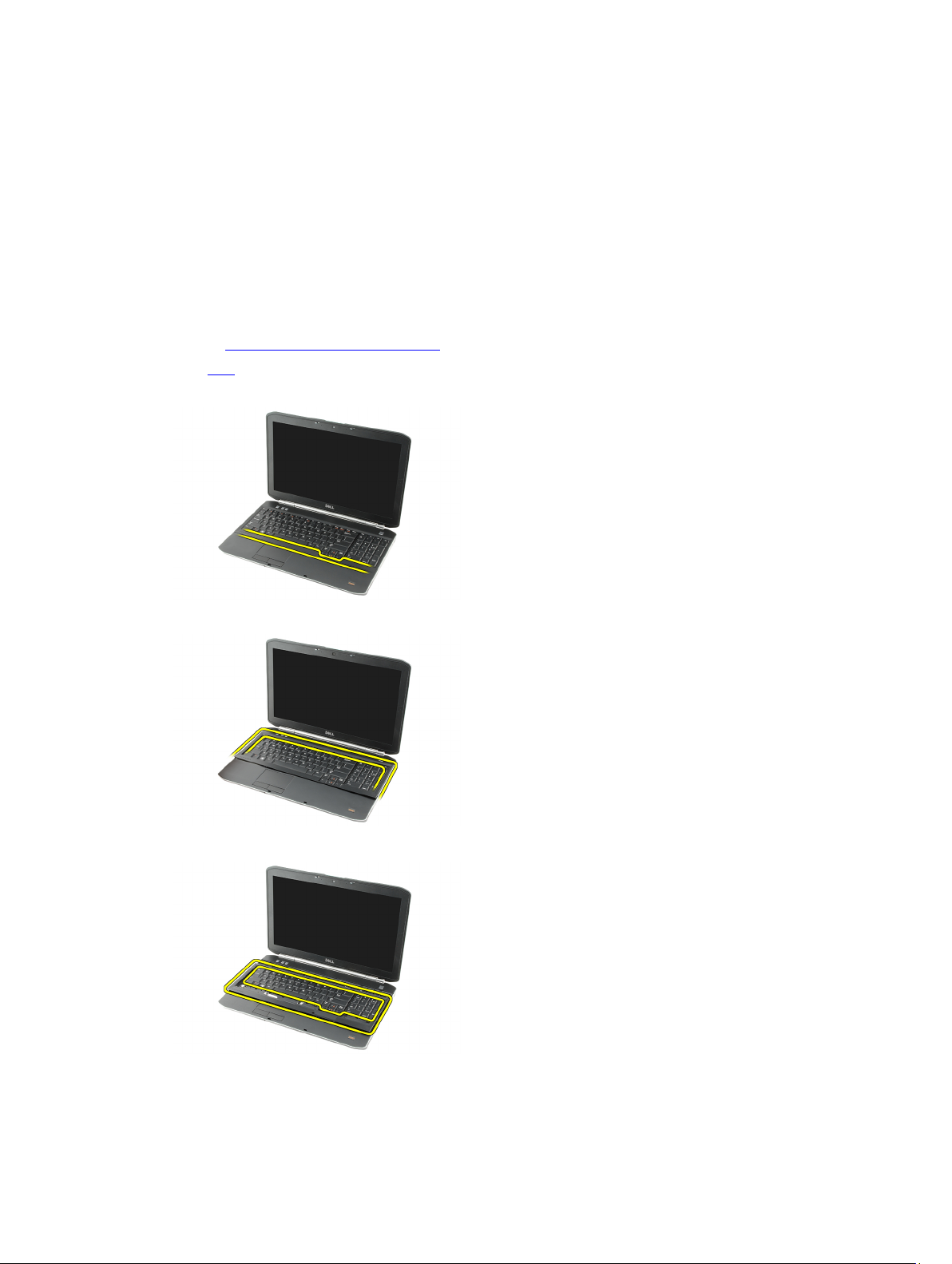
Näppäimistön kehys
Näppäimistön kehyksen irrottaminen
1. Noudata Ennen kuin avaat tietokoneen kannen -kohdan ohjeita.
2. Irrota akku.
3. Kankea näppäimistön kehys ylös alareunasta.
4. Kankea näppäimistön kehys ylös yläreunasta.
8
5. Irrota näppäimistön kehys tietokoneesta
Asiaan liittyvät linkit
23
Page 24
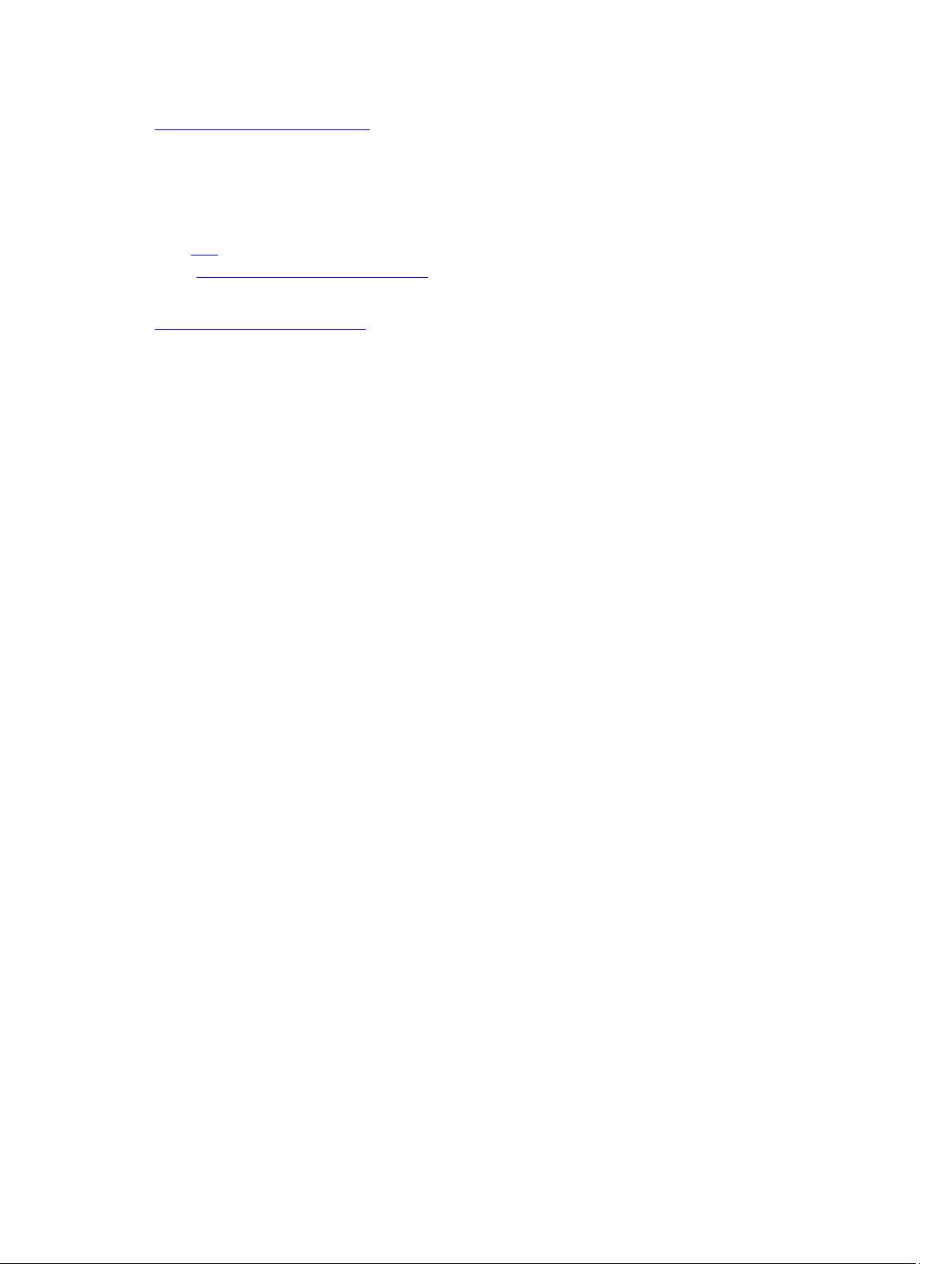
Näppäimistön kehyksen asentaminen
Näppäimistön kehyksen asentaminen
1. Kohdista näppäimistön kehys kämmentuen yläosassa olevien kielekkeiden kanssa.
2. Paina näppäimistön kehys alas laidoiltaan siten, että se napsahtaa paikoilleen.
3. Asenna akku.
4. Noudata Tietokoneen sisällä työskentelyn jälkeen -kohdan ohjeita.
Asiaan liittyvät linkit
Näppäimistön kehyksen irrottaminen
24
Page 25
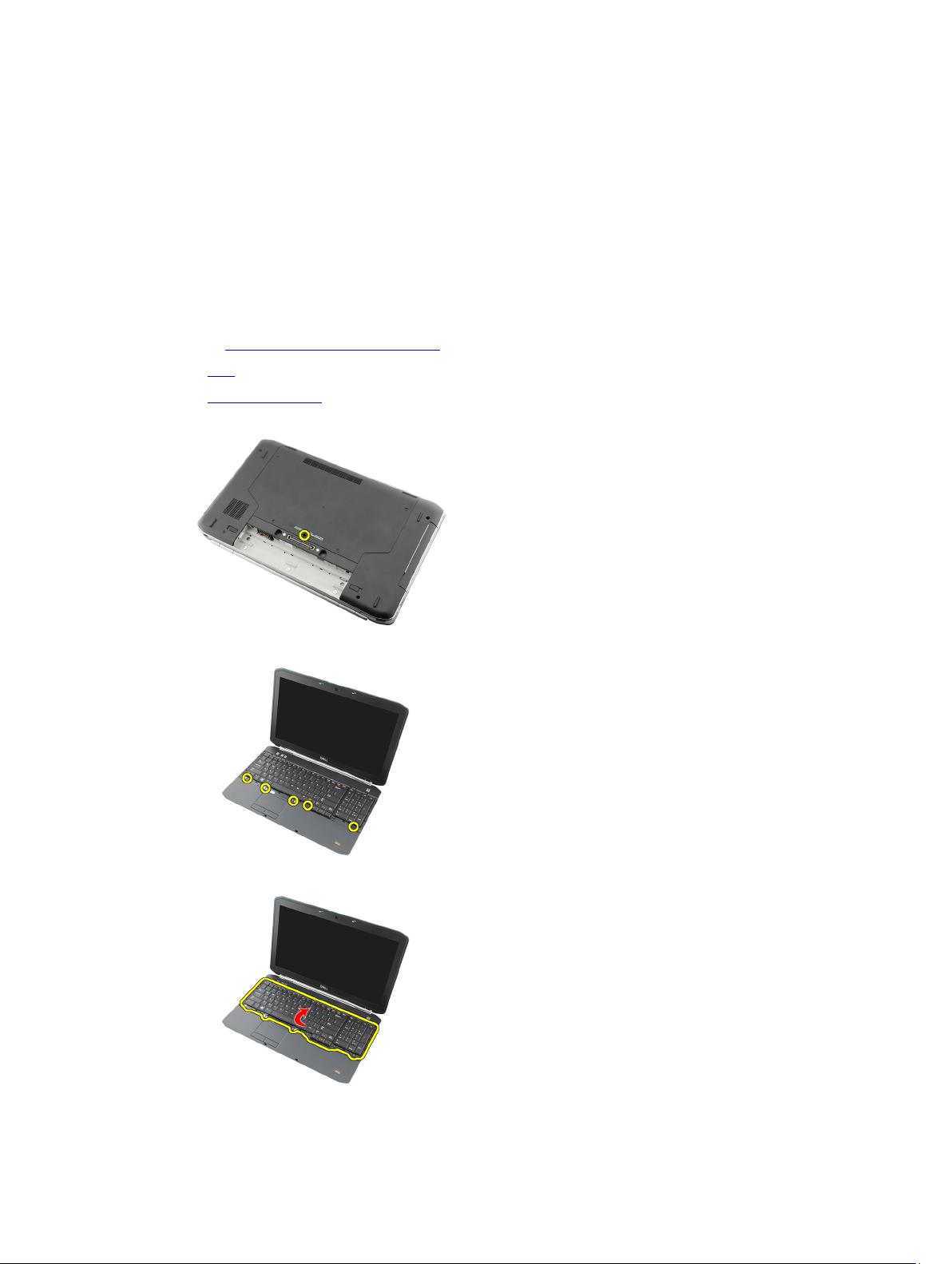
Näppäimistö
Näppäimistön irrottaminen
1. Noudata Ennen kuin avaat tietokoneen kannen -kohdan ohjeita.
2. Irrota akku.
3. Irrota näppäimistön kehys.
4. Käännä tietokone ympäri ja irrota ruuvi, jolla näppäimistö kiinnittyy tietokoneen taakse.
5. Käännä tietokone ympäri ja irrota ruuvi, jolla näppäimistö kiinnittyy tietokoneen eteen.
9
6. Kankea näppäimistön reunat irti ja käännä näppäimistö ympäri.
25
Page 26
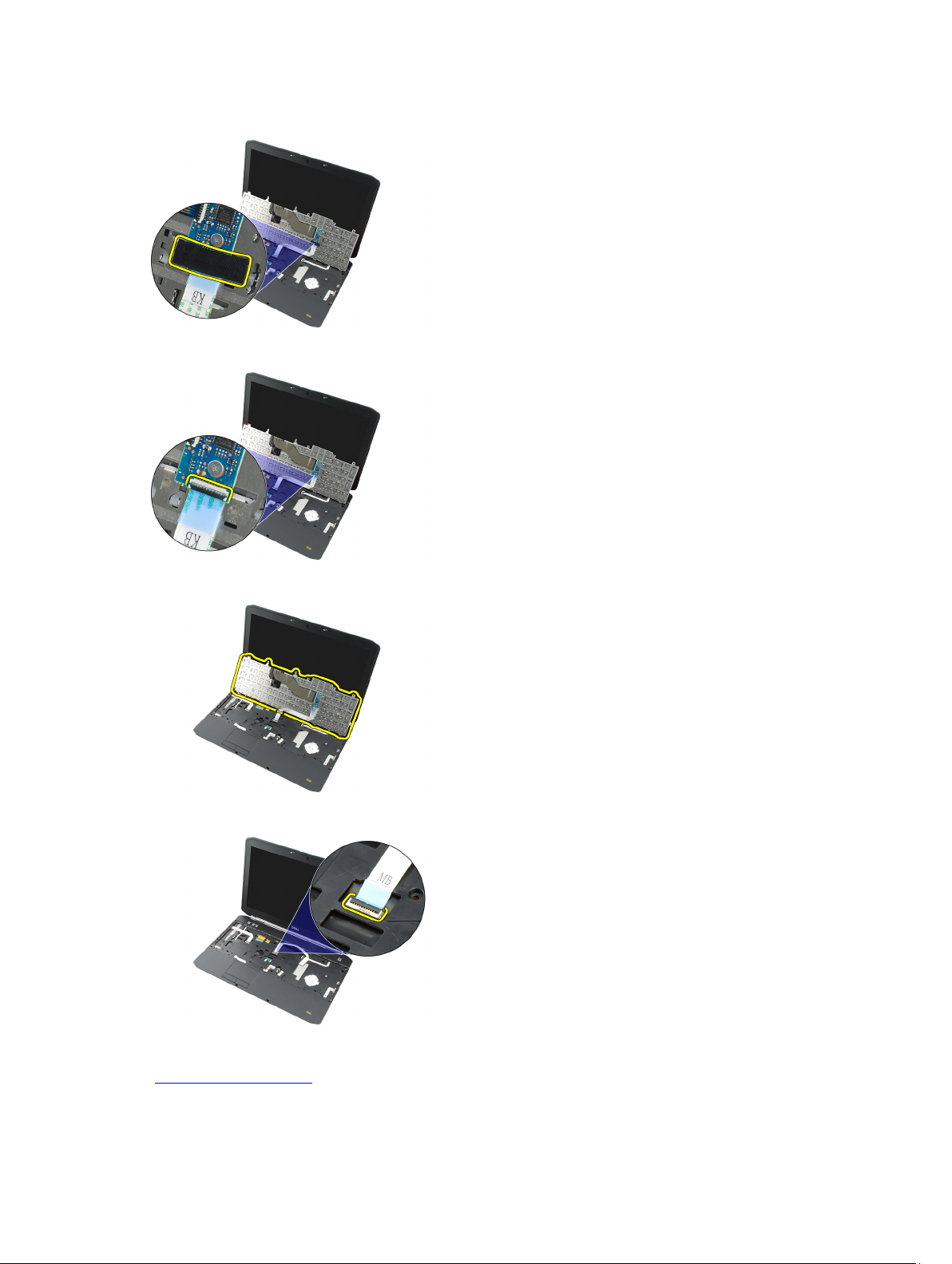
7. Irrota mylar-teippi, joka kiinnittää näppäimistön datakaapelin näppäimistön taakse.
8. Irrota näppäimistön datakaapeli.
9. Käännä näppäimistö ympäri.
10. Irrota näppäimistön datakaapeli ja ota se pois tietokoneesta.
Asiaan liittyvät linkit
Näppäimistön asentaminen
26
Page 27
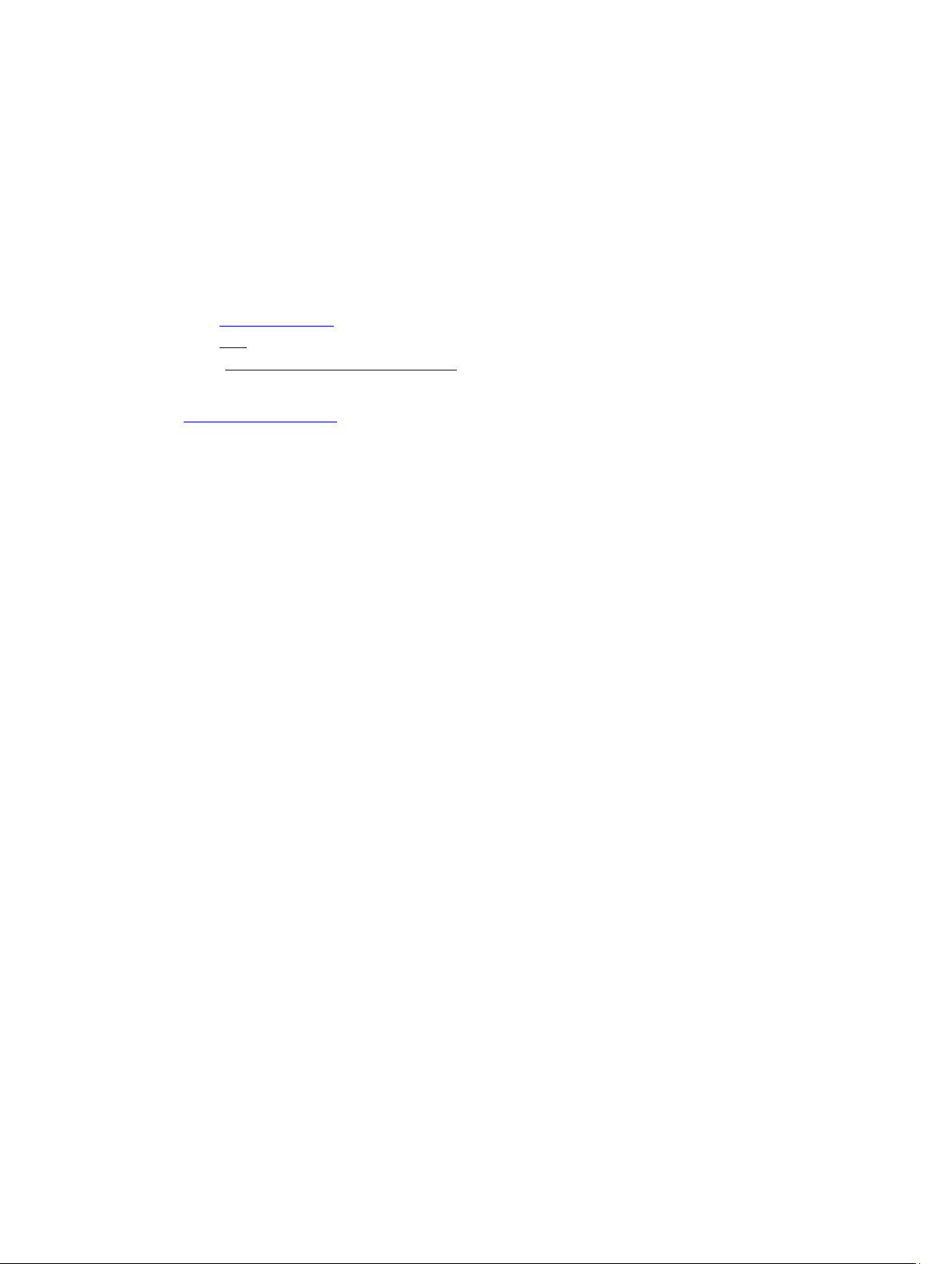
Näppäimistön asentaminen
1. Kiinnitä näppäimistön datakaapeli emolevyyn.
2. Kiinnitä näppäimistön datakaapeli näppäimistön taakse.
3. Liimaa näppäimistön datakaapeli näppäimistön taakse teipillä.
4. Asenna näppäimistö kämmentukeen siten, että se on kohdakkain ruuvinaukkojen kanssa.
5. Kiristä näppäimistön ruuvit.
6. Käännä tietokone ylösalaisin ja kiristä tietokoneen takana oleva ruuvi.
7. Asenna näppäimistön kehys.
8. Asenna akku.
9. Noudata Tietokoneen sisällä työskentelyn jälkeen -kohdan ohjeita.
Asiaan liittyvät linkit
Näppäimistön irrottaminen
27
Page 28
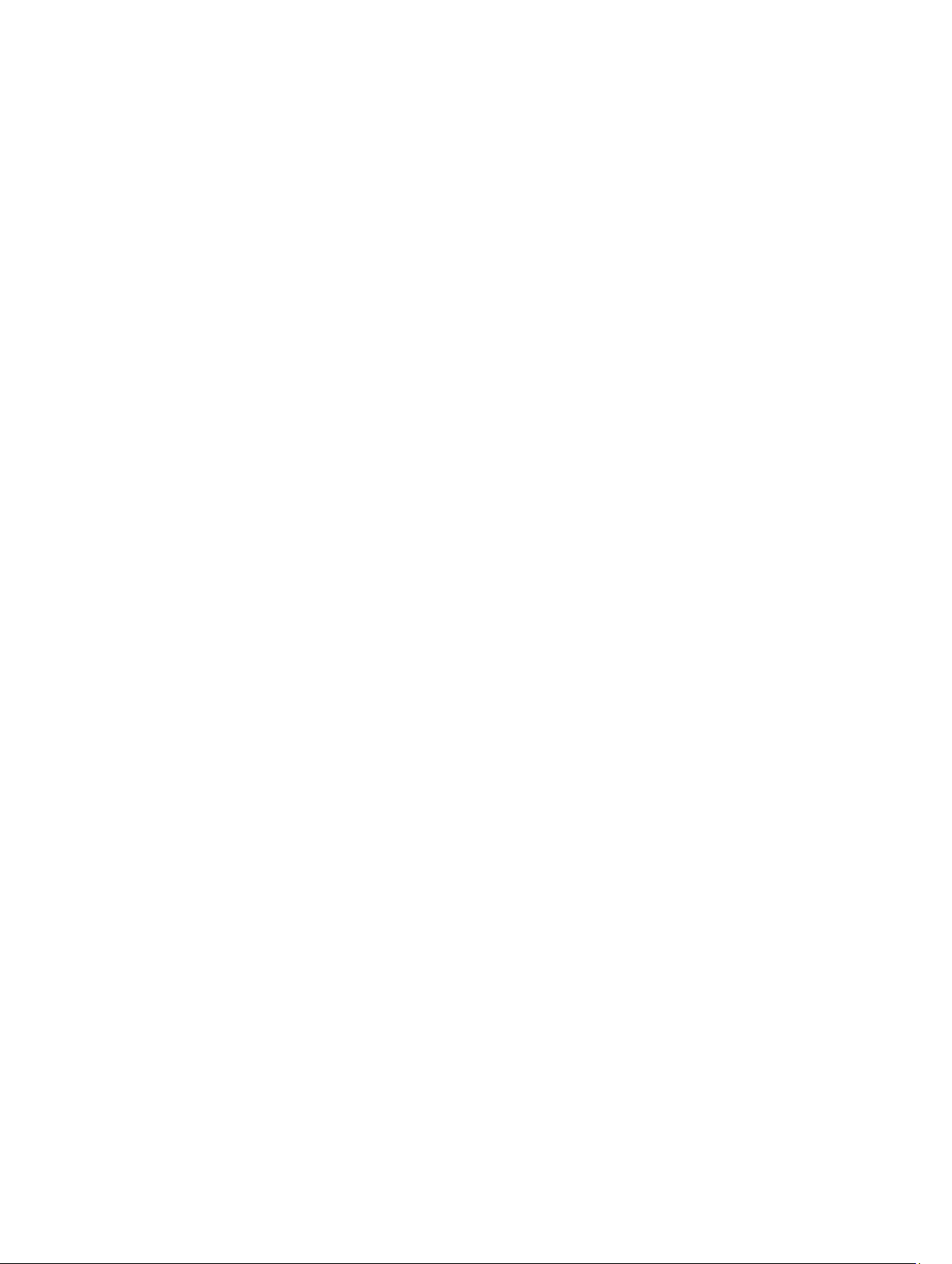
28
Page 29

Optinen asema
Optisen aseman irrottaminen
1. Noudata Ennen kuin avaat tietokoneen kannen -kohdan ohjeita.
2. Irrota akku.
3. Irrota taustapaneeli.
4. Irrota ruuvi, jolla optinen asema on kiinnitetty tietokoneeseen.
5. Työnnä ruuvikielekettä poispäin tietokoneesta siten, että optinen asema vapautuu asemapaikasta.
10
6. Irrota optinen asema tietokoneesta.
Asiaan liittyvät linkit
29
Page 30
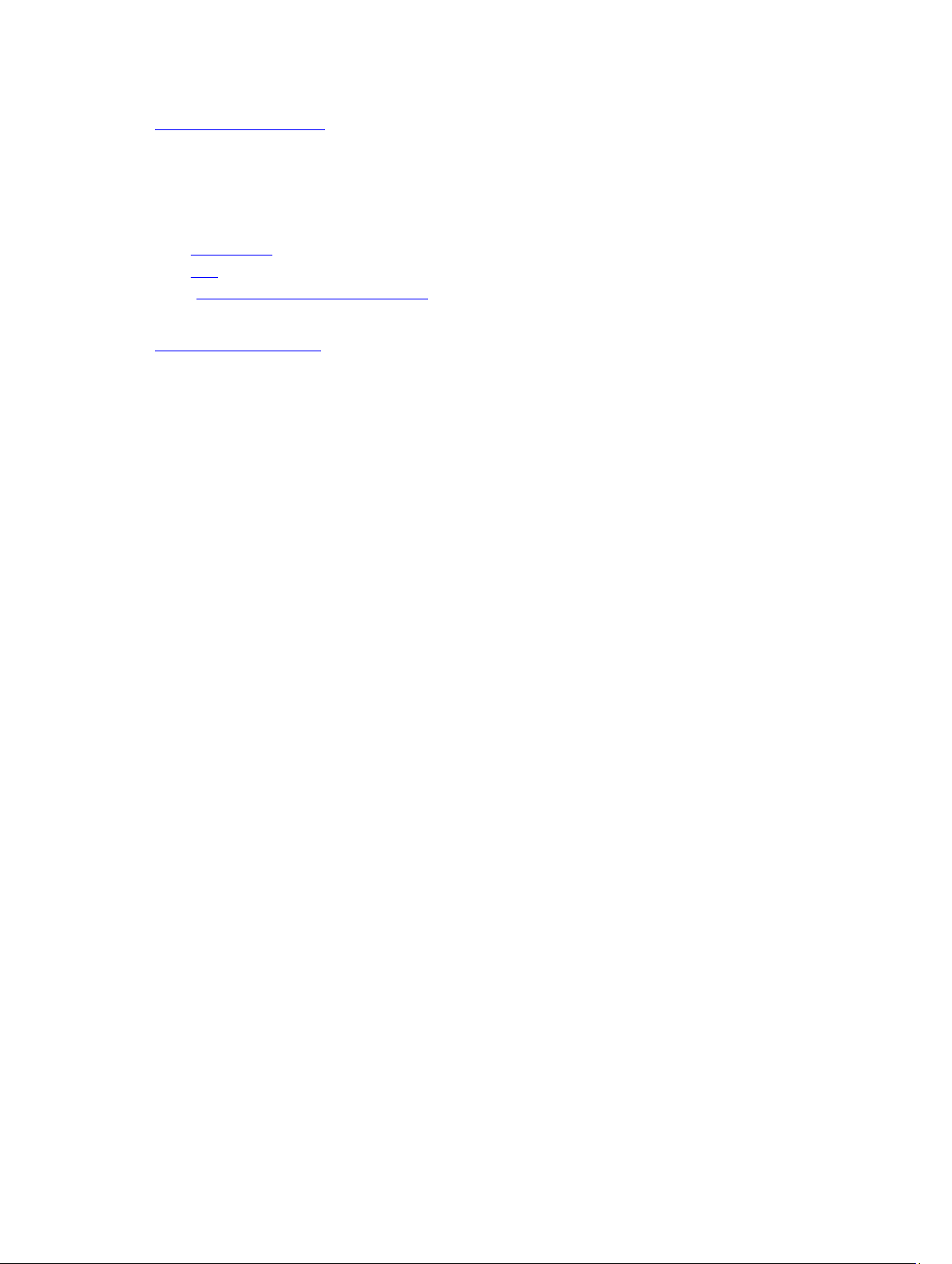
Optisen aseman asentaminen
Optisen aseman asentaminen
1. Työnnä optinen asema tietokoneen oikealla puolella olevaan asemapaikkaan.
2. Kiristä tietokoneen takana oleva ruuvi siten, että optinen asema kiinnittyy paikoilleen.
3. Asenna taustapaneeli.
4. Asenna akku.
5. Noudata Tietokoneen sisällä työskentelyn jälkeen -kohdan ohjeita.
Asiaan liittyvät linkit
Optisen aseman irrottaminen
30
Page 31

Kiintolevy
Kiintolevyn irrottaminen
1. Noudata Ennen kuin avaat tietokoneen kannen -kohdan ohjeita.
2. Irrota akku.
3. Irrota taustapaneeli.
4. Irrota ruuvit, joilla kiintolevyn kehikko on kiinnitetty tietokoneeseen.
5. Vedä kiintolevyn kehystä ylöspäin vetokielekkeestä ja irrota se tietokoneesta.
11
6. Irrota kiintolevyn kehyksen ruuvit.
31
Page 32

7. Irrota kehys kiintolevystä.
8. Irrota kiintolevyn liitin kiintolevystä.
Asiaan liittyvät linkit
Kiintolevykokoonpanon asentaminen
Kiintolevyn asentaminen
1. Liitä kiintolevyn liitin takaisin kiintolevyyn.
2. Kiinnitä kiintolevyn kiinnike kiintolevyyn.
3. Kiristä kiintolevyn kiinnikkeen ruuvi ja varmista, että kiinnike on kohdistettu oikein ja pitää kiintolevyn tukevasti
paikoillaan.
4. Työnnä kiintolevy paikoilleen emolevyn liitäntää kohden.
5. Kiristä ruuvit, jotka kiinnittävät kiintolevyn.
6. Asenna taustapaneeli.
7. Asenna akku.
8. Noudata Tietokoneen sisällä työskentelyn jälkeen -kohdan ohjeita.
Asiaan liittyvät linkit
Kiintolevykokoonpanon irrottaminen
32
Page 33

WLAN (langaton lähiverkko) -kortti
WLAN-kortin irrottaminen
1. Noudata Ennen kuin avaat tietokoneen kannen -kohdan ohjeita.
2. Irrota akku.
3. Irrota taustapaneeli.
4. Irrota antennikaapelit WLAN-kortista.
5. Irrota ruuvi, jolla WLAN-kortti on kiinnitetty emolevyyn.
12
6. Irrota WLAN-kortti.
33
Page 34

Asiaan liittyvät linkit
WLAN-kortin asentaminen
WLAN-kortin asentaminen
1. Työnnä WLAN-kortti paikalleen.
2. Kiristä ruuvi, jolla WLAN-kortti kiinnittyy tietokoneeseen.
3. Kytke antennijohdot WLAN-kortin värikoodin mukaisesti.
4. Asenna taustapaneeli.
5. Asenna akku.
6. Noudata Tietokoneen sisällä työskentelyn jälkeen -kohdan ohjeita.
Asiaan liittyvät linkit
WLAN-kortin irrottaminen
34
Page 35

WWAN (langaton suuralueverkko) -kortti
WWAN (langaton suuralueverkko) -kortin irrottaminen
1. Noudata Ennen kuin avaat tietokoneen kannen -kohdan ohjeita.
2. Irrota akku.
3. Irrota taustapaneeli.
4. Irrota antennijohdot WWAN-kortista.
5. Irrota ruuvi, jolla WWAN-kortti on kiinnitetty emolevyyn.
13
6. Irrota WWAN-kortti.
35
Page 36

Asiaan liittyvät linkit
WWAN (langaton suuralueverkko) -kortin asentaminen
WWAN (langaton suuralueverkko) -kortin asentaminen
1. Työnnä WWAN-kortti paikalleen.
2. Kiristä ruuvi, jolla WWAN-kortti kiinnittyy tietokoneeseen.
3. Kytke antennijohdot WWAN-kortin värikoodin mukaisesti.
4. Asenna taustapaneeli.
5. Asenna akku.
6. Noudata Tietokoneen sisällä työskentelyn jälkeen -kohdan ohjeita.
Asiaan liittyvät linkit
WWAN (langaton suuralueverkko) -kortin irrottaminen
36
Page 37

Muisti
Muistimoduulin irrottaminen
1. Noudata Ennen kuin avaat tietokoneen kannen -kohdan ohjeita.
2. Irrota akku.
3. Irrota taustapaneeli.
4. Kankea muistimoduulin kiinnittimet auki.
5. Irrota muistimoduuli tietokoneesta.
14
Asiaan liittyvät linkit
Muistimoduulin asentaminen
Muistimoduulin asentaminen
1. Aseta muistimoduuli tietokoneen muistikantaan.
2. Paina muistimoduulia alaspäin, kunnes kiinnityssalvat kiinnittävät sen paikoilleen.
3. Asenna taustapaneeli.
4. Asenna akku.
5. Noudata Tietokoneen sisällä työskentelyn jälkeen -kohdan ohjeita.
37
Page 38

Asiaan liittyvät linkit
Muistimoduulin irrottaminen
38
Page 39

CPU-kansi
CPU-kannen irrottaminen
1. Noudata Ennen kuin avaat tietokoneen kannen -kohdan ohjeita.
2. Irrota akku.
3. Irrota taustapaneeli.
4. Irrota ruuvit, joilla CPU-kansi on kiinnitetty tietokoneeseen.
5. Irrota CPU-kansi.
15
Asiaan liittyvät linkit
CPU-kannen asentaminen
CPU-kannen asentaminen
1. Työnnä CPU-kantta alas ja tietokoneen takaosaa kohden.
2. Kiristä ruuvit, jotka kiinnitävät CPU-kannen.
3. Asenna taustapaneeli.
4. Asenna akku.
5. Noudata Tietokoneen sisällä työskentelyn jälkeen -kohdan ohjeita.
39
Page 40

Asiaan liittyvät linkit
CPU-kannen irrottaminen
40
Page 41

Jäähdytyselementti
Jäähdytyselementin irrottaminen
1. Noudata Ennen kuin avaat tietokoneen kannen -kohdan ohjeita.
2. Irrota akku.
3. Irrota taustapaneeli.
4. Irrota CPU-kansi.
5. Löysennä jäähdytyselementin ruuveja.
6. Nosta jäähdytyselementti ulos tietokoneesta.
16
Asiaan liittyvät linkit
Jäähdytyselementin asentaminen
Jäähdytyselementin asentaminen
1. Kiinnitä ruuvit jäähdytyselementtimoduulin numerojärjestyksen mukaisesti.
2. Asenna CPU-kansi.
3. Asenna taustapaneeli.
4. Asenna akku.
5. Noudata Tietokoneen sisällä työskentelyn jälkeen -kohdan ohjeita.
41
Page 42

Asiaan liittyvät linkit
Jäähdytyselementin irrottaminen
42
Page 43

Suoritin
Suorittimen irrottaminen
1. Noudata Ennen kuin avaat tietokoneen kannen -kohdan ohjeita.
2. Irrota akku.
3. Irrota taustapaneeli.
4. Irrota CPU-kansi.
5. Irrota jäähdytyselementti.
6. Käännä suorittimen nokkaruuvia vastapäivään.
17
7. Irrota suoritin.
Asiaan liittyvät linkit
Suorittimen asentaminen
Suorittimen asentaminen
1. Aseta suoritin suorittimen kantaan.
Tarkista, että suoritin istuu tukevasti.
2. Asenna jäähdytyselementti.
3. Asenna CPU-kansi.
43
Page 44

4. Asenna taustapaneeli.
5. Asenna akku.
6. Noudata Tietokoneen sisällä työskentelyn jälkeen -kohdan ohjeita.
Asiaan liittyvät linkit
Suorittimen irrottaminen
44
Page 45

Kämmentuki
Kämmentuen irrottaminen
1. Noudata Ennen kuin avaat tietokoneen kannen -kohdan ohjeita.
2. Irrota akku.
3. Irrota taustapaneeli.
4. Irrota näppäimistön kehys.
5. Irrota näppäimistö.
6. Irrota optinen asema.
7. Irrota CPU-kansi.
8. Irrota ruuvit tietokoneen pohjasta.
18
9. Käännä tietokone ympäri ja irrota kämmentuen ruuvit.
10. Irrota mediapainikkeen kaapeli.
45
Page 46

11. Irrota virran merkkivalon kaapeli.
12. Irrota kosketuslevyn kaapeli.
13. Irrota virtapainikkeen kaapeli.
14. Irrota sormenjälkilukijan kaapeli.
46
Page 47

15. Nosta kämmentuen oikeaa laitaa ylöspäin.
16. Irrota kämmentuen vasemman laidan kielekkeet ja irrota sitten kämmentuki.
Asiaan liittyvät linkit
Kämmentuen asentaminen
Kämmentuen asentaminen
1. Kämmentuen vasemmasta laidasta alkaen, paina kämmentukea alaspäin kaikilta tietokoneen sivuilta.
2. Paina kaikkia sivuja ja tarkista, että kielekkeet kiinnittyvät paikoilleen.
3. Kytke kaikki kaapelit kämmentukeen.
4. Kiristä ruuvit, jotka kiinnittävät kämmentuen.
5. Käännä tietokone ympäri ja kiristä ruuvit, jotka kiinnittävät kämmentuen.
6. Asenna CPU-kansi.
7. Asenna näppäimistö.
8. Asenna näppäimistön kehys.
9. Asenna optinen asema.
47
Page 48

10. Asenna taustapaneeli.
11. Asenna akku.
12. Noudata Tietokoneen sisällä työskentelyn jälkeen -kohdan ohjeita.
Asiaan liittyvät linkit
Kämmentuen irrottaminen
48
Page 49

ExpressCard/Smart Card/PCMCIA-moduuli
ExpressCard/Smart Card/PCMCIA-moduulin irrottaminen
1. Noudata Ennen kuin avaat tietokoneen kannen -kohdan ohjeita.
2. Irrota akku.
3. Irrota taustapaneeli.
4. Irrota näppäimistön kehys.
5. Irrota näppäimistö.
6. Irrota optinen asema.
7. Irrota CPU-kansi.
8. Irrota kämmentuki.
9. Irrota ruuvit, joilla ExpressCard/Smart Card/PCMCIA-moduuli kiinnittyy tietokoneeseen.
19
10. Irrota ExpressCard/Smart Card/PCMCIA-moduuli.
Asiaan liittyvät linkit
ExpressCard/Smart Card/PCMCIA-moduulin asentaminen
49
Page 50

ExpressCard/Smart Card/PCMCIA-moduulin asentaminen
1. Kiinnitä ExpressCard/Smart Card/PCMCIA-moduulin takana oleva liitin emolevyn liitännän merkintään.
2. Kiristä ruuvit, jotka kiinnittävät ExpressCard/Smart Card/PCMCIA-moduulin.
3. Asenna kämmentuki.
4. Asenna CPU-kansi.
5. Asenna näppäimistön kehys.
6. Asenna näppäimistö.
7. Asenna optinen asema.
8. Asenna taustapaneeli.
9. Asenna akku.
10. Noudata Tietokoneen sisällä työskentelyn jälkeen -kohdan ohjeita.
Asiaan liittyvät linkit
ExpressCard/Smart Card/PCMCIA-moduulin irrottaminen
50
Page 51

Bluetooth-kortti
Bluetooth-kortin irrottaminen
1. Noudata Ennen kuin avaat tietokoneen kannen -kohdan ohjeita.
2. Irrota akku.
3. Irrota taustapaneeli.
4. Irrota näppäimistön kehys.
5. Irrota näppäimistö.
6. Irrota optinen asema.
7. Irrota CPU-kansi.
8. Irrota kämmentuki.
9. Irrota Bluetooth-kaapeli emolevystä.
20
10. Irrota Bluetooth-kortin kiinnitysruuvi.
11. Irrota Bluetooth-kortti.
51
Page 52

12. Irrota Bluetooth-kaapeli Bluetooth-kortista.
Asiaan liittyvät linkit
Bluetooth-kortin asentaminen
Bluetooth-kortin asentaminen
1. Liitä Bluetooth-kortin kaapeli korttiin.
2. Aseta Bluetooth-kortti tietokoneeseen.
3. Kiristä ruuvi, jolla Bluetooth-kortti kiinnittyy tietokoneeseen.
4. Kytke Bluetooth-kaapeli emolevyyn.
5. Asenna kämmentuki.
6. Asenna CPU-kansi.
7. Asenna näppäimistön kehys.
8. Asenna näppäimistö.
9. Asenna optinen asema.
10. Asenna taustapaneeli.
11. Asenna akku.
12. Noudata Tietokoneen sisällä työskentelyn jälkeen -kohdan ohjeita.
Asiaan liittyvät linkit
Bluetooth-kortin irrottaminen
52
Page 53

Näyttö
Näytön irrottaminen
1. Noudata Ennen kuin avaat tietokoneen kannen -kohdan ohjeita.
2. Irrota akku.
3. Irrota taustapaneeli.
4. Irrota näppäimistön kehys.
5. Irrota näppäimistö.
6. Irrota optinen asema.
7. Irrota kiintolevy.
8. Irrota CPU-kansi.
9. Irrota kämmentuki.
10. Irrota antennikaapelit.
21
11. Irrota antennikaapelit reitityskanavista.
12. Irrota LVDS-kaapeli.
53
Page 54

13. Irrota kamerakaapeli.
14. Johda antennikaapelit tietokoneen yläosan aukon läpi.
15. Irrota ruuvit, joilla näyttö on kiinnitetty tietokoneeseen.
16. Irrota näyttö.
54
Page 55

Asiaan liittyvät linkit
Näytön asentaminen
Näytön asentaminen
1. Kiinnitä näyttö tietokoneen alaosaan.
2. Kiristä ruuvit, jotka kiinnittävät näytön.
3. Kytke LVDS-kaapeli emolevyyn.
4. Kytke kamerakaapeli emolevyyn.
5. Työnnä antenni tietokoneen pohjan aukon läpi.
6. Kiinnitä antennikaapelit reitityskanaviin.
7. Kiinnitä antenni WLAN/WWAN-kortteihin.
8. Asenna kämmentuki.
9. Asenna CPU-kansi.
10. Asenna näppäimistö.
11. Asenna näppäimistön kehys.
12. Asenna optinen asema.
13. Asenna kiintolevy.
14. Asenna taustapaneeli.
15. Asenna akku.
16. Noudata Tietokoneen sisällä työskentelyn jälkeen -kohdan ohjeita.
Asiaan liittyvät linkit
Näytön irrottaminen
55
Page 56

56
Page 57

Kiinnikkeet
Tukikiinnikkeiden irrottaminen
1. Noudata Ennen kuin avaat tietokoneen kannen -kohdan ohjeita.
2. Irrota akku.
3. Irrota taustapaneeli.
4. Irrota näppäimistön kehys.
5. Irrota näppäimistö.
6. Irrota optinen asema.
7. Irrota CPU-kansi.
8. Irrota kämmentuki.
9. Irrota näyttö.
10. Irrota äänikortti.
11. Irrota Bluetooth-kortti.
12. Irrota modeemikortti.
13. Irrota modeemikaapeli ja irrota ruuvi, jolla oikea tukikiinnike on kiinnitetty.
22
14. Irrota oikea tukikiinnike.
15. Irrota modeemikaapeli modeemista.
57
Page 58

16. Irrota modeemikaapeli reitityskanavasta.
17. Irrota vasemman tukikiinnikkeen kiinnittävät ruuvit.
18. Vedä vasenta tukikiinnikettä modeemikaapelia pitkin ja irrota se tietokoneesta.
Asiaan liittyvät linkit
Tukikiinnikkeiden asentaminen
58
Page 59

Tukikiinnikkeiden asentaminen
1. Työnnä modeemikaapeli vasemman tukikiinnikkeen aukon läpi.
2. Aseta vasemmanpuoleinen tukikiinnike tietokoneeseen alkuperäiselle paikalleen.
3. Kiristä vasemman tukikiinnikkeen kiinnittävät ruuvit.
4. Kiinnitä modeemiliittimen kaapeli reitityskanavaansa.
5. Liitä modeemin liitoskaapeli modeemikorttiin.
6. Aseta oikeanpuoleinen tukikiinnike tietokoneeseen alkuperäiselle paikalleen.
7. Kiristä oikean tukikiinnikkeen kiinnittävä ruuvi.
8. Asenna modeemikortti.
9. Asenna Bluetooth-kortti.
10. Asenna äänikortti.
11. Asenna näyttö.
12. Asenna kämmentuki.
13. Asenna CPU-kansi.
14. Asenna näppäimistön kehys.
15. Asenna näppäimistö.
16. Asenna optinen asema.
17. Asenna taustapaneeli.
18. Asenna akku.
19. Noudata Tietokoneen sisällä työskentelyn jälkeen -kohdan ohjeita.
Asiaan liittyvät linkit
Tukikiinnikkeiden irrottaminen
59
Page 60

60
Page 61

Modeemikortti
Modeemikortin irrottaminen
1. Noudata Ennen kuin avaat tietokoneen kannen -kohdan ohjeita.
2. Irrota akku.
3. Irrota taustapaneeli.
4. Irrota näppäimistön kehys.
5. Irrota näppäimistö.
6. Irrota optinen asema.
7. Irrota kiintolevy.
8. Irrota CPU-kansi.
9. Irrota kämmentuki.
10. Irrota näyttö.
11. Irrota modeemikaapeli modeemista.
23
12. Irrota modeemikortin kiinnittävät ruuvit.
13. Nosta modeemikorttia siten, että voit irrottaa kortin takana olevat liitännät ja irrottaa kortin tietokoneesta.
61
Page 62

Asiaan liittyvät linkit
Modeemikortin asentaminen
Modeemikortin asentaminen
1. Kytke modeemikortin takana oleva liitin emolevyn liittimeen.
2. Kiristä ruuvit, jotka kiinnittävät modeemikortin.
3. Kytke modeemikortin kaapeli.
4. Asenna näyttö.
5. Asenna kämmentuki.
6. Asenna CPU-kansi.
7. Asenna kiintolevy.
8. Asenna optinen asema.
9. Asenna näppäimistö.
10. Asenna näppäimistön kehys.
11. Asenna taustapaneeli.
12. Asenna akku.
13. Noudata Tietokoneen sisällä työskentelyn jälkeen -kohdan ohjeita.
Asiaan liittyvät linkit
Modeemikortin irrottaminen
62
Page 63

Äänikortti
Äänikortin irrottaminen
1. Noudata Ennen kuin avaat tietokoneen kannen -kohdan ohjeita.
2. Irrota akku.
3. Irrota taustapaneeli.
4. Irrota näppäimistön kehys.
5. Irrota näppäimistö.
6. Irrota optinen asema.
7. Irrota CPU-kansi.
8. Irrota kämmentuki.
9. Irrota Bluetooth-kortti.
10. Irrota äänikortin kaapelit emolevystä.
24
11. Irrota ruuvi, jolla äänikortti on kiinnitetty tietokoneeseen.
12. Irrota äänikortti.
63
Page 64

Asiaan liittyvät linkit
Äänikortin asentaminen
Äänikortin asentaminen
1. Aseta äänikortti tietokoneeseen.
2. Kiristä äänikortin kiinnittävä ruuvi.
3. Kytke äänikaapelit emolevyyn:
4. Asenna Bluetooth-kortti.
5. Asenna kämmentuki.
6. Asenna CPU-kansi.
7. Asenna näppäimistön kehys.
8. Irrota näppäimistö.
9. Asenna optinen asema.
10. Asenna taustapaneeli.
11. Asenna akku.
12. Noudata Tietokoneen sisällä työskentelyn jälkeen -kohdan ohjeita.
Asiaan liittyvät linkit
Äänikortin irrottaminen
64
Page 65

Emolevy
Emolevyn irrottaminen
1. Noudata Ennen kuin avaat tietokoneen kannen -kohdan ohjeita.
2. Irrota akku.
3. Irrota SIM-kortti.
4. Irrota secure digital (SD) -kortti.
5. Irrota taustapaneeli.
6. Irrota muisti
7. Irrota näppäimistön kehys.
8. Irrota näppäimistö.
9. Irrota optinen asema.
10. Irrota kiintolevy.
11. Irrota WLAN-kortti.
12. Irrota WWAN-kortti.
13. Irrota CPU-kansi.
14. Irrota jäähdytyselementti.
15. Irrota suoritin.
16. Irrota kämmentuki.
17. Irrota ExpressCard/Smart Card/PCMCIA-moduuli,
18. Irrota näyttö.
19. Irrota äänikortti.
20. Irrota Bluetooth-kortti.
21. Irrota modeemi.
22. Irrota tukikiinnike.
23. Irrota nappipariston kaapeli emolevystä.
25
24. Irrota tuulettimen kaapeli.
65
Page 66

25. Irrota DC-In-kaapeli.
26. Irrota seuraavat kaapelit:
– kaiutinjohto
– Bluetooth-kaapeli
– äänikortin kaapeli
27. Irrota ruuvit, joilla emolevy on kiinnitetty tietokoneeseen.
28. Nosta emolevyn oikeaa sivua ja vapauta se porttiliittimistä, ja irrota sitten emolevy.
66
Page 67

Asiaan liittyvät linkit
Emolevyn asentaminen
Emolevyn asentaminen
1. Kohdista emolevy porttiliittimien kanssa ja aseta se paikoilleen tietokoneeseen.
2. Kiinnitä emolevyn takana oleva liitin I/O-paneeliin.
3. Kiristä ruuvit, jotka kiinnittävät emolevyn.
4. Kytke seuraavat kaapelit:
– kaiutinjohto
– äänikortin kaapeli
– Bluetooth-kaapeli
5. Kytke DC-In-kaapeli emolevyyn.
6. Kytke tuulettimen kaapeli emolevyn liittimeen.
7. Kytke nappipariston kaapeli emolevyyn.
8. Asenna tukikiinnikkeet.
67
Page 68

9. Asenna modeemikortti.
10. Asenna Bluetooth-kortti.
11. Asenna äänikortti.
12. Asenna näyttö.
13. Asenna ExpressCard/Smart Card/PCMCIA-moduuli.
14. Asenna kämmentuki.
15. Asenna suoritin.
16. Asenna jäähdytyselementti.
17. Asenna CPU-kansi.
18. Asenna WLAN-kortti.
19. Asenna WWAN-kortti.
20. Asenna kiintolevy.
21. Asenna optinen asema.
22. Asenna näppäimistö.
23. Asenna näppäimistön kehys.
24. Asenna muisti.
25. Asenna taustapaneeli.
26. Asenna secure digital (SD) -kortti.
27. Asenna SIM-kortti.
28. Asenna akku.
29. Noudata Tietokoneen sisällä työskentelyn jälkeen -kohdan ohjeita.
Asiaan liittyvät linkit
Emolevyn irrottaminen
68
Page 69

Nappiparisto
Nappipariston irrottaminen
1. Noudata Ennen kuin avaat tietokoneen kannen -kohdan ohjeita.
2. Irrota akku.
3. Irrota taustapaneeli.
4. Irrota CPU-kansi.
5. Nosta nappiparisto pois emolevystä.
6. Kankea nappiparisto irti liimasta.
26
Asiaan liittyvät linkit
Nappipariston asentaminen
Nappipariston asentaminen
1. Kiinnitä nappiparisto nappipariston paikkaan.
2. Liitä nappipariston kaapeli emolevyyn.
3. Asenna CPU-kansi.
4. Asenna taustapaneeli.
5. Asenna akku.
69
Page 70

6. Noudata Tietokoneen sisällä työskentelyn jälkeen -kohdan ohjeita.
Asiaan liittyvät linkit
Nappipariston irrottaminen
70
Page 71

I/O-paneeli
I/O-paneelin irrottaminen
1. Noudata Ennen kuin avaat tietokoneen kannen -kohdan ohjeita.
2. Irrota akku.
3. Irrota SIM-kortti.
4. Irrota secure digital (SD) -kortti.
5. Irrota taustapaneeli.
6. Irrota muisti.
7. Irrota näppäimistön kehys.
8. Irrota näppäimistö.
9. Irrota optinen asema.
10. Irrota kiintolevy.
11. Irrota WWAN-kortti.
12. Irrota WLAN-kortti.
13. Irrota CPU-kansi.
14. Irrota jäähdytyselementti.
15. Irrota suoritin.
16. Irrota kämmentuki.
17. Irrota ExpressCard/Smart Card/PCMCIA-moduuli,
18. Irrota näyttö.
19. Irrota äänikortti.
20. Irrota Bluetooth-kortti.
21. Irrota modeemikortti.
22. Irrota tukikiinnikkeet.
23. Irrota emolevy.
24. Irrota I/O-paneelin kiinnittävät ruuvit.
27
25. Irrota I/O-paneeli.
71
Page 72

Asiaan liittyvät linkit
I/O-paneelin asentaminen
I/O-paneelin asentaminen
1. Aseta I/O-paneeli alkuperäiseen paikkaansa.
2. Kiristä I/O-paneelin kiinnittävät ruuvit.
3. Asenna emolevy.
4. Asenna tukikiinnikkeet.
5. Asenna modeemikortti.
6. Asenna Bluetooth-kortti.
7. Asenna äänikortti.
8. Asenna näyttö.
9. Asenna ExpressCard/Smart Card/PCMCIA-moduuli.
10. Asenna kämmentuki.
11. Asenna suoritin.
12. Asenna jäähdytyselementti.
13. Asenna CPU-kansi.
14. Asenna WLAN-kortti.
15. Asenna WWAN-kortti.
16. Asenna kiintolevy.
17. Asenna optinen asema.
18. Asenna näppäimistö.
19. Asenna näppäimistön kehys.
20. Asenna muisti.
21. Asenna modeemikortti.
22. Asenna SIM-kortti.
23. Asenna secure digital (SD) -kortti.
24. Asenna akku.
25. Noudata Tietokoneen sisällä työskentelyn jälkeen -kohdan ohjeita.
Asiaan liittyvät linkit
I/O-paneelin irrottaminen
72
Page 73

Virtaliitin
Virtaliittimen irrottaminen
1. Noudata Ennen kuin avaat tietokoneen kannen -kohdan ohjeita.
2. Irrota akku.
3. Irrota SIM-kortti.
4. Irrota secure digital (SD) -kortti.
5. Irrota taustapaneeli.
6. Irrota muisti.
7. Irrota näppäimistön kehys.
8. Irrota näppäimistö.
9. Irrota optinen asema.
10. Irrota kiintolevy.
11. Irrota WLAN-kortti.
12. Irrota WWAN-kortti.
13. Irrota CPU-kansi.
14. Irrota jäähdytyselementti.
15. Irrota suoritin.
16. Irrota kämmentuki.
17. Irrota ExpressCard/Smart Card/PCMCIA-moduuli,
18. Irrota näyttö.
19. Irrota äänikortti.
20. Irrota Bluetooth-kortti.
21. Irrota modeemikortti.
22. Irrota tukikiinnikkeet.
23. Irrota emolevy.
24. Irrota virtaliitinkaapeli reitityskanavasta.
28
25. Irrota virtaliitin.
73
Page 74

Asiaan liittyvät linkit
Virtaliittimen asentaminen
Virtaliittimen asentaminen
1. Kiinnitä virtaliitin suorittimen tuulettimen reitityskanavaan.
2. Asenna emolevy.
3. Asenna tukikiinnikkeet.
4. Asenna modeemikortti.
5. Asenna Bluetooth-kortti.
6. Asenna äänikortti.
7. Asenna näyttö.
8. Asenna ExpressCard/Smart Card/PCMCIA-moduuli.
9. Irrota kämmentuki.
10. Asenna suoritin.
11. Asenna jäähdytyselementti.
12. Irrota CPU-kansi.
13. Asenna WWAN-kortti.
14. Asenna WLAN-kortti.
15. Asenna kiintolevy.
16. Asenna optinen asema.
17. Irrota näppäimistö.
18. Irrota näppäimistön kehys.
19. Asenna muisti.
20. Asenna taustapaneeli.
21. Asenna secure digital (SD) -kortti.
22. Asenna SIM-kortti.
23. Asenna akku.
24. Noudata Tietokoneen sisällä työskentelyn jälkeen -kohdan ohjeita.
Asiaan liittyvät linkit
Virtaliittimen irrottaminen
74
Page 75

Modeemiliitin
Modeemiliittimen irrottaminen
1. Noudata Ennen kuin avaat tietokoneen kannen -kohdan ohjeita.
2. Irrota akku.
3. Irrota taustapaneeli.
4. Irrota näppäimistön kehys.
5. Irrota näppäimistö.
6. Irrota optinen asema.
7. Irrota kiintolevy.
8. Irrota CPU-kansi.
9. Irrota kämmentuki.
10. Irrota näyttö.
11. Irrota tukikiinnike.
12. Irrota modeemiliitin.
29
Asiaan liittyvät linkit
Modeemiliittimen asentaminen
Modeemiliittimen asentaminen
1. Kiinnitä modeemiliitin tuulettimen reitityskanavaan.
2. Asenna tukikiinnikkeet.
3. Asenna näyttö.
4. Asenna kämmentuki.
5. Asenna CPU-kansi.
6. Asenna kiintolevy.
7. Asenna optinen asema.
8. Asenna näppäimistö.
75
Page 76

9. Asenna näppäimistö.
10. Asenna näppäimistön kehys.
11. Asenna akku.
12. Noudata Tietokoneen sisällä työskentelyn jälkeen -kohdan ohjeita.
Asiaan liittyvät linkit
Modeemiliittimen irrottaminen
76
Page 77

Tuuletin
Tuulettimen irrottaminen
1. Noudata Ennen kuin avaat tietokoneen kannen -kohdan ohjeita.
2. Irrota akku.
3. Irrota SIM-kortti.
4. Irrota SD-kortti.
5. Irrota taustapaneeli.
6. Irrota muisti
7. Irrota näppäimistön kehys.
8. Irrota näppäimistö.
9. Irrota optinen asema.
10. Irrota kiintolevy.
11. Irrota WLAN-kortti.
12. Irrota WWAN-kortti.
13. Irrota CPU-kansi.
14. Irrota jäähdytyselementti.
15. Irrota suoritin.
16. Irrota kämmentuki.
17. Irrota ExpressCard/Smart Card/PCMCIA-moduuli,
18. Irrota näyttö.
19. Irrota tukikiinnike.
20. Irrota emolevy.
21. Irrota DC-In-kaapeli reitityskanavasta.
30
22. Irrota tuulettimen kiinnittävä ruuvi.
77
Page 78

23. Irrota tuuletin.
Asiaan liittyvät linkit
Tuulettimen asentaminen
Tuulettimen asentaminen
1. Aseta tuuletin alkuperäiselle paikalleen.
2. Kiristä tuulettimen kiinnittävä ruuvi.
3. Asenna emolevy.
4. Asenna tukikiinnikkeet.
5. Asenna näyttö.
6. Asenna ExpressCard/Smart Card/PCMCIA-moduuli.
7. Asenna kämmentuki.
8. Asenna suoritin.
9. Asenna jäähdytyselementti.
10. Asenna CPU-kansi.
11. Asenna WLAN-kortti.
12. Asenna WWAN-kortti.
13. Asenna kiintolevy.
14. Asenna optinen asema.
15. Asenna näppäimistö.
16. Asenna näppäimistön kehys.
17. Asenna muisti.
18. Asenna taustapaneeli.
19. Asenna secure digital (SD) -kortti.
20. Asenna SIM-kortti.
78
Page 79

21. Asenna akku.
22. Noudata Tietokoneen sisällä työskentelyn jälkeen -kohdan ohjeita.
Asiaan liittyvät linkit
Tuulettimen irrottaminen
79
Page 80

80
Page 81

Kaiutin
Kaiuttimien irrottaminen
1. Noudata Ennen kuin avaat tietokoneen kannen -kohdan ohjeita.
2. Irrota akku.
3. Irrota secure digital (SD) -kortti.
4. Irrota SIM-kortti.
5. Irrota taustapaneeli.
6. Irrota muisti.
7. Irrota näppäimistön kehys.
8. Irrota näppäimistö.
9. Irrota optinen asema.
10. Irrota kiintolevy.
11. Irrota WLAN-kortti.
12. Irrota WWAN-kortti.
13. Irrota CPU-kansi.
14. Irrota jäähdytyselementti.
15. Irrota suoritin.
16. Irrota kämmentuki.
17. Irrota ExpressCard/Smart Card/PCMCIA-moduuli,
18. Irrota näyttö.
19. Irrota äänikortti.
20. Irrota Bluetooth-kortti.
21. Irrota modeemikortti.
22. Irrota tukikiinnikkeet.
23. Irrota emolevy.
24. Irrota kaiuttimet kiinnittävät ruuvit.
31
25. Irrota kaiutinkaapelit reititysohjaimista.
81
Page 82

26. Irrota kaiuttimet.
Asiaan liittyvät linkit
Kaiuttimien asentaminen
Kaiuttimien asentaminen
1. Kiinnitä kaiutinjohdot reitityskanaviin.
2. Aseta kaiuttimet takaisin alkuperäisasentoonsa.
3. Kiristä ruuvit, jotka kiinnittävät kaiuttimet.
4. Asenna emolevy.
5. Asenna tukikiinnikkeet.
6. Asenna modeemikortti.
7. Asenna Bluetooth-kortti.
8. Asenna äänikortti.
9. Asenna näyttö.
10. Asenna ExpressCard/Smart Card/PCMCIA-moduuli.
11. Irrota kämmentuki.
12. Asenna suoritin.
13. Asenna jäähdytyselementti.
14. Asenna CPU-kansi.
15. Asenna WLAN-kortti.
16. Asenna WWAN-kortti.
17. Asenna kiintolevy.
18. Asenna optinen asema.
19. Asenna näppäimistö.
20. Asenna näppäimistön kehys.
82
Page 83

21. Asenna muisti.
22. Asenna taustapaneeli.
23. Asenna secure digital (SD) -kortti.
24. Asenna SIM-kortti.
25. Asenna akku.
26. Noudata Tietokoneen sisällä työskentelyn jälkeen -kohdan ohjeita.
Asiaan liittyvät linkit
Kaiuttimien irrottaminen
83
Page 84

84
Page 85

Näytön kehys
Näytön kehyksen irrottaminen
1. Noudata Ennen kuin avaat tietokoneen kannen -kohdan ohjeita.
2. Irrota akku.
3. Kankea näytön kehyksen alalaita ylös.
4. Irrota näytön kehyksen sivut ja ylälaita.
32
5. Irrota näytön kehys.
Asiaan liittyvät linkit
85
Page 86

Näytön kehyksen asentaminen
Näytön kehyksen asentaminen
1. Aseta näytön kehys alkuperäiselle paikalleen.
2. Paina näytön kehys alas ylälaidasta alkaen siten, että kielekkeet kiinnittyvät paikoilleen.
3. Painele sivut ja alalaita.
4. Asenna akku.
5. Noudata Tietokoneen sisällä työskentelyn jälkeen -kohdan ohjeita.
Asiaan liittyvät linkit
Näytön kehyksen irrottaminen
86
Page 87

Näyttöpaneeli
Näyttöpaneelin irrottaminen
1. Noudata Ennen kuin avaat tietokoneen kannen -kohdan ohjeita.
2. Irrota akku.
3. Irrota näytön kehys.
4. Irrota taustapaneelin kiinnittävät ruuvit.
5. Käännä näyttöpaneeli ympäri ja irrota LVDS-kaapeli.
33
6. Irrota näyttöpaneeli näytöstä.
87
Page 88

Asiaan liittyvät linkit
Näyttöpaneelin asentaminen
Näyttöpaneelin asentaminen
1. Kohdista näytön kiinnikkeet näyttöpaneelin kanssa.
2. Kiristä ruuvit, jotka kiinnittävät näyttöpaneelin.
3. Kytke LVDS-kaapeli näyttöpaneelin taakse.
4. Aseta näyttöpaneeli näytön kanteen.
5. Kiristä ruuvit, jotka kiinnittävät näyttöpaneelin.
6. Asenna näytön kehys.
7. Asenna akku.
8. Noudata Tietokoneen sisällä työskentelyn jälkeen -kohdan ohjeita.
Asiaan liittyvät linkit
Näyttöpaneelin irrottaminen
88
Page 89

Näytön saranat
Näytön saranoiden irrottaminen
1. Noudata Ennen kuin avaat tietokoneen kannen -kohdan ohjeita.
2. Irrota akku.
3. Irrota taustapaneeli.
4. Irrota näppäimistön kehys.
5. Irrota näppäimistö.
6. Irrota optinen asema.
7. Irrota CPU-kansi.
8. Irrota kämmentuki.
9. Irrota näyttö.
10. Irrota näytön kehys.
11. Irrota näyttöpaneeli.
12. Irrota näytön saranat kiinnittävät ruuvit.
34
13. Irrota näytön saranoiden tulpat.
14. Käännä oikeanpuoleinen näytön saranatorni vaaka-asentoon.
89
Page 90

15. Vedä oikeanpuoleisen saranatornin läpi johdettu antennikaapeli oikealla puolella olevan aukon läpi.
16. Vedä oikeanpuoleista saranatornia antennikaapeleita pitkin ja irrota se.
17. Irrota vasemmanpuoleisen näyttösaranan tulppa.
18. Irrota vasemmanpuoleinen näyttösaranatorni.
90
Page 91

19. Vapauta ja irrota vasemmanpuoleinen saranatorni kaapeleista.
Asiaan liittyvät linkit
Näytön saranoiden asentaminen
Näytön saranoiden asentaminen
1. Asenna vasen saranatorni siten, että porraspää osoittaa sisäänpäin.
2. Aseta LVDS- ja kamerakaapeli saranatornin aukkojen läpi näytön kannen keskikohdan tienoille.
3. Aseta vasen näytön sarana näyttötorniin.
4. Aseta vasen näytön saranan tulppa vasemman saranan päähän.
5. Työnnä antennikaapelit oikean saranatornin läpi saranatornin portaan osoittaessa sisäänpäin.
6. Aseta antennikaapelit saranatornin aukkojen läpi näytön kannen keskikohdan tienoille.
7. Aseta oikea näytön sarana näyttötorniin.
8. Aseta oikea näytön saranan tulppa vasemman saranan päähän.
9. Asenna ja kiristä näytön saranat kiinnittävät ruuvit.
10. Asenna näyttöpaneeli.
11. Asenna näytön kehys.
12. Asenna näyttö.
13. Asenna kämmentuki.
14. Asenna CPU-kansi.
15. Asenna kiintolevy.
16. Asenna optinen asema.
17. Asenna näppäimistö.
18. Asenna näppäimistön kehys.
19. Asenna taustapaneeli.
20. Asenna akku.
91
Page 92

21. Noudata Tietokoneen sisällä työskentelyn jälkeen -kohdan ohjeita.
Asiaan liittyvät linkit
Näytön saranoiden irrottaminen
92
Page 93

Kamera
Kameran irrottaminen
1. Noudata Ennen kuin avaat tietokoneen kannen -kohdan ohjeita.
2. Irrota akku.
3. Irrota näytön kehys.
4. Irrota näyttöpaneeli.
5. Irrota kamerakaapeli.
6. Löysennä kamera- ja mikrofonimoduulin kiinnitysruuvia.
35
7. Nosta kameramoduulia ja irrota se.
93
Page 94

Asiaan liittyvät linkit
Kameran asentaminen
Kameran asentaminen
1. Aseta kameramoduuli näytön kannen päälle.
2. Asenna ja kiristä kameran kiinnittävä ruuvi.
3. Kytke kameran kaapeli kameramoduuliin.
4. Asenna näyttöpaneeli.
5. Asenna näytön kehys.
6. Asenna akku.
7. Noudata Tietokoneen sisällä työskentelyn jälkeen -kohdan ohjeita.
Asiaan liittyvät linkit
Kameran irrottaminen
94
Page 95

Tekniset tiedot
Tekniset tiedot
HUOMAUTUS: Tarjoukset vaihtelevat alueittain. Alla luetellaan ainoastaan ne tekniset tiedot, jotka laki vaatii
lähetettäväksi tietokoneen mukana. Lisätietoja tietokoneen kokoonpanosta saat napsauttamalla Käynnistä → Ohje
ja tuki ja valitsemalla haluamasi vaihtoehdon.
Järjestelmätiedot
Piirisarja
Latitude 5420/E5420/5520/E5520 Intel HM65 Express -piirisarja
Latitude E5420m/E5520m Intel GM45 Express -piirisarja
DRAM-väyläleveys 64-bittinen
Flash EPROM SPI 32 Mbittiä
PCIe Gen1 -väylä 100 MHz
Suoritin
Tyypit
36
Latitude 5420/E5420/5520/E5520 Intel Core i3/i5/i7 -sarja
Latitude E5420m/E5520m Intel Core 2 -sarja
Intel Celeron (P-kanta) -sarja
Muisti
Muistikanta kaksi SODIMM-paikkaa
Muistikapasiteetti 1 Gt, 2 Gt, 4 Gt tai 8 Gt
Muistityyppi
Latitude 5420/E5420/5520/E5520 DDR3 SDRAM, 1333 MHz
Latitude E5420m/E5520m DDR3 SDRAM, 1066 MHz
Vähimmäismuisti 1 Gt
Enimmäismuisti 8 Gt
HUOMAUTUS: Vain 64-bittiset käyttöjärjestelmät
tukevat yli 4 Gt:n muistia.
95
Page 96

Ääni
Tyyppi kaksikanavainen hi-fi-ääni
Ohjain 92HD90B
Stereomuunnin 24-bittinen (analoginen digitaaliseksi ja digitaalinen
analogiseksi)
Liitäntä:
Sisäinen hi-fi-ääni
Ulkoinen mikrofonin tuloliitin, stereokuulokkeiden/ulkoisten
kaiuttimien liitin
Kaiuttimet 1,5 W stereo
Sisäinen kaiutinvahvistin 1,5 W mono
Äänenvoimakkuuden säätö mediapainikkeet mediaohjaukseen
Video
Tyyppi Intel UMA -video
Tietoväylä integroitu näytönohjain
Näytönohjain
Latitude 5420/E5420/5520/E5520 Intel HD Graphics
Intel HD Graphics 3000
Latitude E5420m/E5520m Intel GM45
Lähtö 15-nastainen videoliitäntä
19-nastainen HDMI-liitäntä
Tiedonsiirto
Verkkosovitin 10/100/1000 Mbps Ethernet LAN
Langaton sisäisen langattoman lähiverkon (WLAN), langattoman
suuralueverkok (WWAN) ja langattoman Bluetoothyhteyden tuki
Portit ja liittimet
Ääni mikrofoniliitin, stereokuuloke/kaiutinliitin
Video 15-nastainen VGA-liitin
Verkkosovitin RJ-45-liitin
USB kolme 4-nastaista USB 2.0 -liitäntää, yksi eSATA/USB 2.0 -
liitäntä
Muistikortinlukija 5-in-1-muistikortinlukija
96
Page 97

Näyttö
Tyyppi Valkoinen valodiodinäyttö (WLED)
Koko
Latitude 5420/E5420/E5420m 14,0 tuuman teräväpiirto-WLED
Latitude 5520/E55420/E5520m 15,6 tuuman teräväpiirto-WLED
Aktiivinen alue (X/Y)
Latitude 5420/E5420/E5420m 309,60 mm/173,90 mm
Latitude 5520/E55420/E5520m 344,20 mm/193,50 mm
Mitat:
Korkeus
Latitude 5420/E5420/E5420m 192,50 mm (7,57 tuumaa)
Latitude 5520/E55420/E5520m 210,00 mm (8,27 tuumaa)
Leveys
Latitude 5420/E5420/E5420m 324,00 mm (12,75 tuumaa)
Latitude 5520/E55420/E5520m 360,00 mm (14,17 tuumaa)
Z-korkeus
Latitude 5420/E5420/E5420m 5,20 mm (0,20 tuumaa)
Latitude 5520/E55420/E5520m 5,80 mm (0,23 tuumaa)
Halkaisija
Latitude 5420/E5420/E5420m 344,6 mm (14,00 tuumaa)
Latitude 5520/E55420/E5520m 396,24 mm (15,60 tuumaa)
Enimmäistarkkuus
Latitude 5420/E5420/E5420m
HD 1366 x 768 ja 262 000 väriä
HD+ 1600 x 900 ja 262 000 väriä
Latitude 5520/E55420/E5520m
HD 1366 x 768 ja 263 000 väriä
FHD 1920 x 1080 ja 262 000 väriä
Tyypillinen kirkkaus 200 nitiä
Käyttökulma 0° (suljettu) - 135°
Virkistystaajuus 60 Hz
Katselukulmat vähintään:
Vaakasuunta +40°/–40°
Pystysuunta +10°/–30°
97
Page 98

Näyttö
Pikselitiheys
Latitude 5420/E5420/E5420m
HD 0,2265 mm x 0,2265 mm
HD+ 0,1935 mm x 0,1935 mm
Latitude 5520/E55420/E5520m
HD 0,2520 mm x 0,2520 mm
FHD 0,1935 mm x 0,1935 mm
Näppäimistö
Näppäimien lukumäärä Yhdysvallat: 86 näppäintä, Englanti: 87 näppäintä, Brasilia:
87 näppäintä ja Japani: 90 näppäintä
Asettelu QWERTY/AZERTY/Kanji
Kosketuslevy
Aktiivinen alue
X-akseli 80,00 mm
Y-akseli 40,70 mm
Akku
Tyyppi 4-, 6- tai 9-kennoinen "älykäs" litiumioni
Mitat:
Korkeus
4-, 6- ja 9-kennoinen 20,00 mm (0,79 tuumaa)
Leveys
4- ja 6-kennoinen 208,00 mm (8,18 tuumaa)
9-kennoinen 214,00 mm (8,43 tuumaa)
Syvyys
4- ja 6-kennoinen 48,08 mm (1,89 tuumaa)
9-kennoinen 71,79 mm (2,83 tuumaa)
Paino
4-kennoinen 240,00 g (0,53 lb)
6-kennoinen 344,73 g (0,76 lb)
9-kennoinen 508,20 g (1,12 lb)
Jännite
98
Page 99

Akku
4-kennoinen 14,8 VDC
6- ja 9-kennoinen 11,1 VDC
Lämpötila-alue:
Käyttö 0 – 50 °C (32 – 122 °F)
Käytön ulkopuolella –40 – 85 °C (–40 – 185 °F)
HUOMAUTUS: Akku kestää yllä mainitut
säilytyslämpötilat turvallisesti ladattuna 100 % täyteen.
HUOMAUTUS: Akku kestää myös varastointilämpötilan
välillä –20 – +60 °C suorituskyvyn siitä kärsimättä.
Nappiparisto 3 V:n CR2032-litiumnappiparisto
Verkkolaite
Tulojännite 100-240 VAC
Ottovirta (maksimi) 1,5 A, 1,6 A tai 1,7 A
Tulotaajuus 50 Hz ja 60 Hz
Lähtöteho 65 W tai 90 W
Lähtövirta 65 W 90 W
3,34 A (jatkuva) 4,62 A (jatkuva)
Nimellislähtöjännite 19,5 +/–1,0 VDC
Mitat:
65 W 90 W
Korkeus 16,00 mm (0,63 tuumaa) 16,00 mm (0,63 tuumaa)
Leveys 66,00 mm (2,60 tuumaa) 70,00 mm (2,76 tuumaa)
Pituus 127,00 mm (5,00 tuumaa) 147,00 mm (5,79 tuumaa)
Lämpötila-alue:
Käyttö 0 – 40 °C (32 – 104 °F)
Käytön ulkopuolella –40 – 70 °C (–40 – 158 °F)
Fyysiset ominaisuudet
Korkeus
Latitude 5420/E5420/E5420m 29,90 – 32,50 mm (1,18 – 1,28 tuumaa)
Latitude 5520/E5520/E5520m 30,20 – 33,20 mm (1,19 – 1,31 tuumaa)
Leveys
Latitude 5420/E5420/E5420m 350,00 mm (13,78 tuumaa)
99
Page 100

Fyysiset ominaisuudet
Latitude 5520/E5520/E5520m 388,00 mm (15,28 tuumaa)
Syvyys
Latitude 5420/E5420/E5420m 240,00 mm (9,45 tuumaa)
Latitude 5520/E5520/E5520m 251,00 mm (9,88 tuumaa)
Paino
Latitude 5420/E5420/E5420m 2,27 kg (5,00 lb)
Latitude 5520/E5520 2,54 kg (5,60 lb)
Latitude E5520m 2,63 kg (5,80 lb)
Käyttöympäristö
Lämpötila:
Käyttö 0 – 35 °C (32 – 95 °F)
Säilytys –40 – 65 °C (–40 – 149 °F)
Suhteellinen kosteus (enintään):
Käyttö 10 – 90 % (tiivistymätön)
Säilytys 5 – 95 % (tiivistymätön)
Korkeus (maksimi):
Käyttö –15,20 – 3048 m (–50 – 10 000 ft)
Käytön ulkopuolella –15,20 – 10 668 m (–50 – 35 000 ft)
Ilman mukana kulkevien epäpuhtauksien taso G1 tai alempi ISA-S71.04-1985-standardin mukaan
100
